Samsung VP-D372WH(i), VP-D975W(i), VP-D371i, VP-D371, D371Wi Owner's Instruction Book
...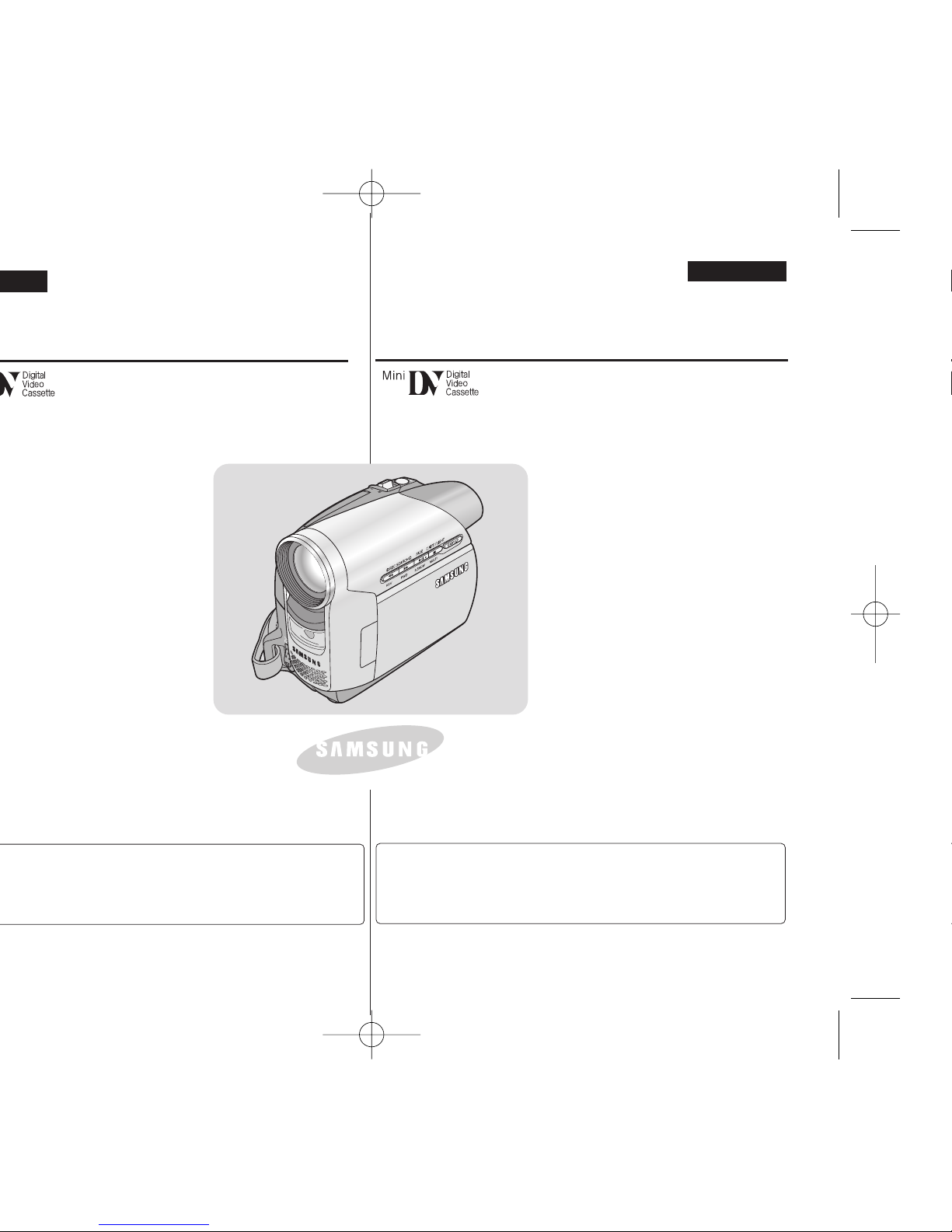
VP-D371(i)/D371W(i)/
D372WH(i)/D375W(i)/
D975W(i)
Device
DEUTSCH
Digitaler Camcorder
AF Autofokus
CCD CCD-Bildsensor
LCD Flüssigkristallanzeige
Verwenden Sie ausschließlich die für dieses Gerät vorgesehenen
Akkus. Andernfalls besteht Überhitzungs-, Feuer- und Explosionsgefahr. Die Garantie von Samsung deckt keine Schäden, die auf
die Verwendung von ungeeignetem Zubehör zurückzuführen sind.
AD68-01227Q
Bedienungsanleitung
Bitte lesen Sie die Bedienungsanleitung
vor Inbetriebnahme des Camcorders
vollständig durch, und bewahren Sie sie
für den späteren Gebrauch auf.
VP-D371(i)/D371W(i)/
D372WH(i)/D375W(i)/
D975W(i)
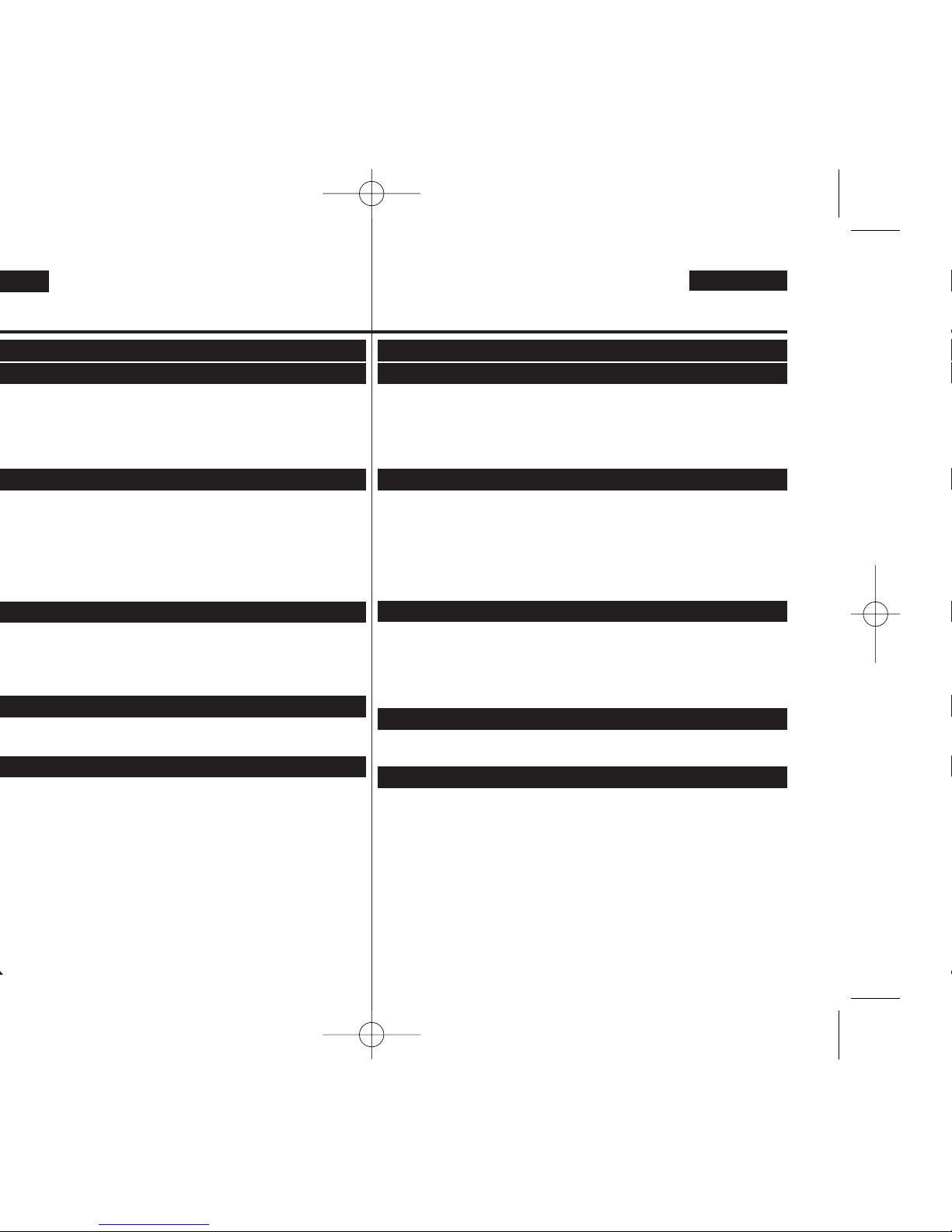
...24
Inhalt
DEUTSCH
Leistungsmerkmale....................................................................................................................7
Mitgeliefertes Zubehör für den Camcorder ...............................................................................8
Ansicht: Vorderseite und linke Seite ..........................................................................................9
Ansicht: Linke Seite .................................................................................................................10
Ansicht: Rechte Seite und Oberseite.......................................................................................11
Ansicht: Rückseite und Unterseite ..........................................................................................12
Fernbedienung (nur VP-D375W(i)/D975W(i)) .........................................................................13
Handschlaufe und Objektivschutz verwenden ........................................................................14
Lithiumbatterie einsetzen.........................................................................................................15
Lithium-Ionen-Akku verwenden ...............................................................................................16
Stromversorgung herstellen.....................................................................................................19
Über die Betriebsmodi .............................................................................................................19
Quick-Menü verwenden (QUICK MENU)................................................................................20
Bildschirmanzeigen in den Modi Camera (Cam) und Player .................................................21
Bildschirmanzeigen in den Modi M.Cam und M.Player (M.Play)
(nur VP-D375W(i)/D975W(i))
....22
Bildschirmanzeigen ein-/ausschalten ......................................................................................22
Uhrzeit einstellen <Clock Set> (Uhr einstell.).......................................................................23
Steuerung durch Fernbedienung aktivieren <Remote> (Fernbedienung)
(nur VP-D375W(i)/D975W(i)) ..................................................................................................24
Signalton einstellen <Beep Sound> (Signalton)...................................................................25
Foto-Klickton einstellen <Shutter Sound> (Foto-Klickton) (nur VP-D375W(i)/D975W(i)) ..26
Sprache der Bildschirmanzeige festlegen (Language) ..........................................................27
Demo-Funktion verwenden <Demonstration> ......................................................................28
LCD-Monitor einstellen <LCD Bright> (LCD-Helligkeit)/ <LCD Colour> (LCD-Farbe)......29
Datum und Uhrzeit anzeigen <Date/Time> (Datum/Zeit)......................................................30
TV-Anzeige einstellen <TV Display> (TV-Anzeige)...............................................................31
Sucher verwenden...................................................................................................................32
Kassette einlegen / entnehmen ...............................................................................................32
Verschiedene Aufnahmetechniken..........................................................................................33
Ihre erste Aufnahme ................................................................................................................34
Aufnahmen im Easy.Q-Modus (EASY.Q)................................................................................35
Aufnahmesuchlauf (REC SEARCH) .......................................................................................36
Schnelles Finden einer gesuchten Bandstelle über Zählernullpunkt (ZERO MEMORY)
(nur VP-D375W(i)/D975W(i)) ....................................................................................................37
Aufnahmen mit Selbstauslöser über die Fernbedienung (SELF TIMER)
(nur VP-D375W(i)/D975W(i)) ....................................................................................................38
Zoomfunktion verwenden ........................................................................................................39
Ein- und Ausblenden <FADE> ...............................................................................................40
Funktion COLOUR NITE verwenden (C.NITE).......................................................................41
Leuchte verwenden (nur VP-D372WH(i)/D375W(i)/D975W(i))..................................................42
Überblick über den Camcorder ............................................7
Voreinstellungen: Menü verwenden....................................23
Wichtige Informationen und Sicherheitshinweise ................5
Voreinstellungen: Menü Anzeige verwenden......................29
Vorbereitung........................................................................14
Grundlegende Aufnahmefunktionen...................................32
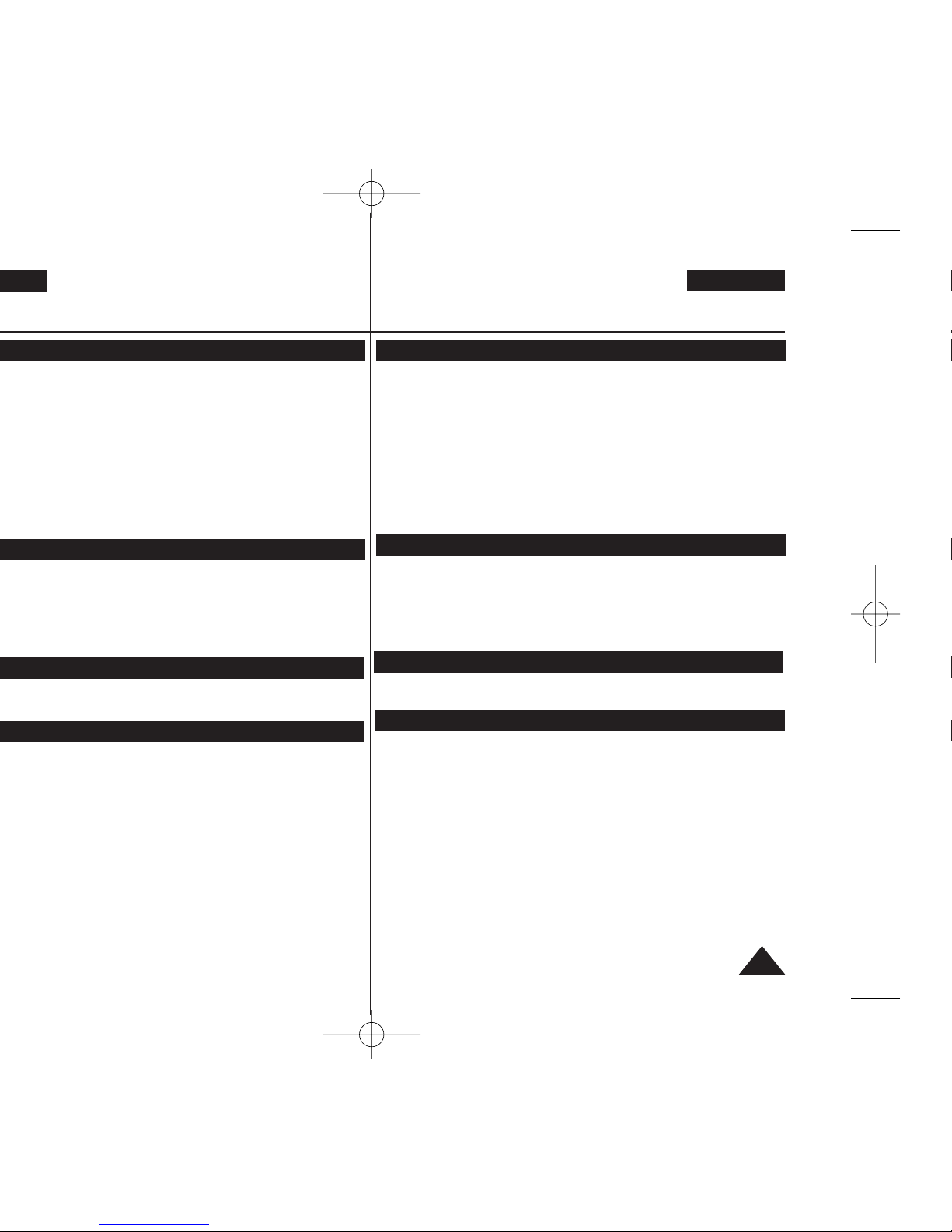
33
...................................................72
................................................................................................................82
..............................................................83
...72
....................................................................................70
DEUTSCH
Inhalt
Aufnahme- und Audiomodus wählen <Rec Mode>/ <Audio Mode> ....................................43
Rauschunterdrückung verwenden WindCut Plus (Rauschunt. +)..........................................44
Real-Stereo-Ton auswählen Real Stereo (Real-Stereo).........................................................45
Belichtungszeit und Blende einstellen Shutter (Belichtung)/ Exposure (Blende)...................46
Fokus automatisch oder manuell einstellen (MF/AF) .............................................................47
Belichtungsprogramme verwenden <Program AE> (Belicht.prog) .....................................48
Weißabgleich einstellen White Balance (Weissabgleich).......................................................50
Visuelle Effekte verwenden <Visual Effect> (Vis. Effekt).....................................................52
Breitbildmodus einstellen 16:9 Wide (16:9 Breit)....................................................................54
Telemakromodus verwenden <Macro> (Makro) ....................................................................55
Digitale Bildstabilisierung einstellen (DIS)...............................................................................56
Gegenlichtausgleich verwenden BLC .....................................................................................57
Digitalen Zoom verwenden <Digital Zoom> (Digitaler Zoom).............................................58
Fotos aufnehmen ....................................................................................................................59
Foto suchen...................................................................................................................59
Camcorder-Aufnahmen auf dem Display wiedergeben..........................................................60
Funktionen im Wiedergabemodus (Player-Modus) ................................................................61
Nachvertonung (nur VP-D375W(i)/D975W(i)).........................................................................63
Nachträglich aufgezeichneten Ton wiedergeben ....................................................................64
Camcorder-Aufnahmen auf dem Fernsehbildschirm wiedergeben........................................65
Funktion VOICE+ verwenden ...................................................................................................67
Klangeffekt verwenden ............................................................................................................68
Externe Signalquellen anschließen <AV In/Out> (AV E/A) (nur VP-D371i/D371Wi/D372WHi/D375Wi/D975Wi)
69
Eine Camcorder-Aufnahme auf Videokassette kopieren........................................................70
Eine Fernsehsendung oder eine Videokassettenaufnahme mit dem Camcorder aufnehmen
bzw. kopieren (nur VP-D371i/D371Wi/D372WHi/D375Wi/D975Wi)
............................................71
Speicherkarte verwenden (Speicherkarte nicht im Lieferumfang enthalten) ...................72
Funktionen der Speicherkarte.......................................................................................72
Speicherkarte einlegen .................................................................................................72
Speicherkarte ausgeben ...............................................................................................72
Ordner- und Dateistruktur auf der Speicherkarte....................................................................73
Bildqualität auswählen <Photo Quality> (Fotoqualität) .......................................................74
Fotoformat für die Aufnahme wählen (nur VP-D975W(i)) .......................................................75
Dateinummerierung festlegen <File No.> (Datei-Nr.) ............................................................76
Fotos (JPEG) auf der Speicherkarte aufnehmen (PHOTO)...................................................77
Fotos (JPEG) ansehen ...........................................................................................................78
Bild für Bild anzeigen ....................................................................................................78
Diashow anzeigen.........................................................................................................78
Mehrere Bilder gleichzeitig anzeigen (Bildübersicht) ...................................................78
Bilder vor versehentlichem Löschen schützen <Protect> (Schützen)..................................79
Bilder und Videoclips löschen <Delete> (Löschen)/ <Delete All> (Alle löschen) ..............80
Speicherkarte formatieren <Format> (Formatieren) .............................................................82
Videoclips (MPEG) auf der Speicherkarte aufzeichnen..........................................................83
Videoclips (MPEG) von der Speicherkarte wiedergeben <M.Play Select> (M.Play wählen) ...85
Einzelne Bilder von einer Kassette auf einer Speicherkarte speichern. ................................86
Weiterführende Aufnahmefunktionen ................................43
Wiedergabe .........................................................................60
Digitalkamera-Modus
(
nur
VP-D375W(i)/D975W(i)
).................72
Anschluss an andere Geräte................................................70
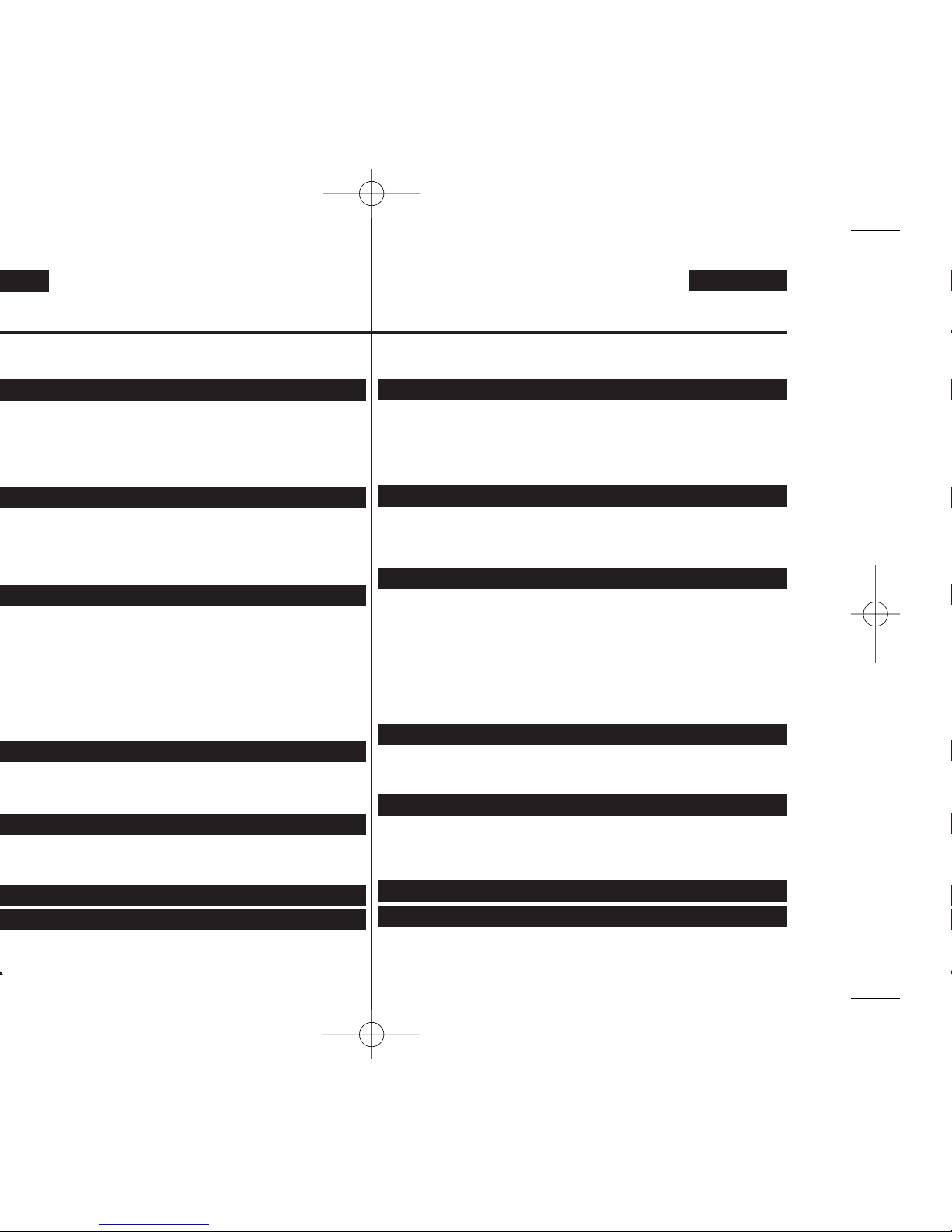
TM
......................................................................89
.................................................................102
TM
(VP-D375W(i)/D975W(i) only).......................89
Inhalt
DEUTSCH
Alle Fotos von einer Kassette auf eine Speicherkarte kopieren <Photo Copy> (Foto kopieren)
...
87
Bilder für den Druck markieren <Print Mark> (Druckmarke) ...............................................88
Druckmarke entfernen...................................................................................................88
Bilder unter Verwendung von PictBridge
TM
drucken................................................................89
An einen Drucker anschließen......................................................................................89
Bilder auswählen...........................................................................................................90
Anzahl der Kopien einstellen ........................................................................................90
Optionen für Datums-/Zeitstempel einstellen ...............................................................90
Bilder drucken ...............................................................................................................90
Druckvorgang abbrechen..............................................................................................90
Datenübertragung über die DV-Standardschnittstelle IEEE 1394 (i.LINK)
...........................91
Anschluss an ein DV-Gerät (DVD-Rekorder, Camcorder usw.)...................................91
Anschluss an einen PC.................................................................................................91
Systemanforderungen...................................................................................................91
Aufnahmen über DV-Kabel (nur VP-D371i/D371Wi/D372WHi/D375Wi/D975Wi) ......92
USB-Schnittstelle verwenden ..................................................................................................93
Übertragung digitaler Bilder über die USB-Verbindung ...............................................93
Geschwindigkeit der USB-Verbindung in Abhängigkeit vom System..........................93
Systemanforderungen...................................................................................................93
USB-Gerät auswählen <USB Connect> (USB-Verbind.) .....................................................94
DV Media Pro Software installieren.........................................................................................95
Anschluss an einen PC ...........................................................................................................9 6
USB-Kabel entfernen ....................................................................................................96
PC-Kamerafunktion verwenden....................................................................................97
USB-Streaming-Funktion verwenden ...........................................................................98
Als Wechseldatenträger verwenden.............................................................................98
Nach Beenden einer Aufzeichnung.........................................................................................99
Verwendbare Kassettentypen .................................................................................................99
Camcorder reinigen und warten ............................................................................................100
Camcorder im Ausland verwenden .......................................................................................101
Fehlerbehebung.....................................................................................................................102
Fehleranzeigen............................................................................................................102
Fehleranzeigen in den Modi M.Cam und M.Player (M.Play)
(nur VP-D375W(i)/D975W(i))......................................................................................103
Menüoptionen einstellen........................................................................................................105
Datenübertragung über die IEEE 1394-Schnittstelle...........91
USB-Schnittstelle
(
nur
VP-D375W(i)/D975W(i))................93
Wartung und Pflege.............................................................99
Fehlerbehebung.................................................................102
Technische Daten............................................................. 107
Index ................................................................................ 108
PictBridge
TM
(
nur
VP-D375W(i)/D975W(i)) ........................89
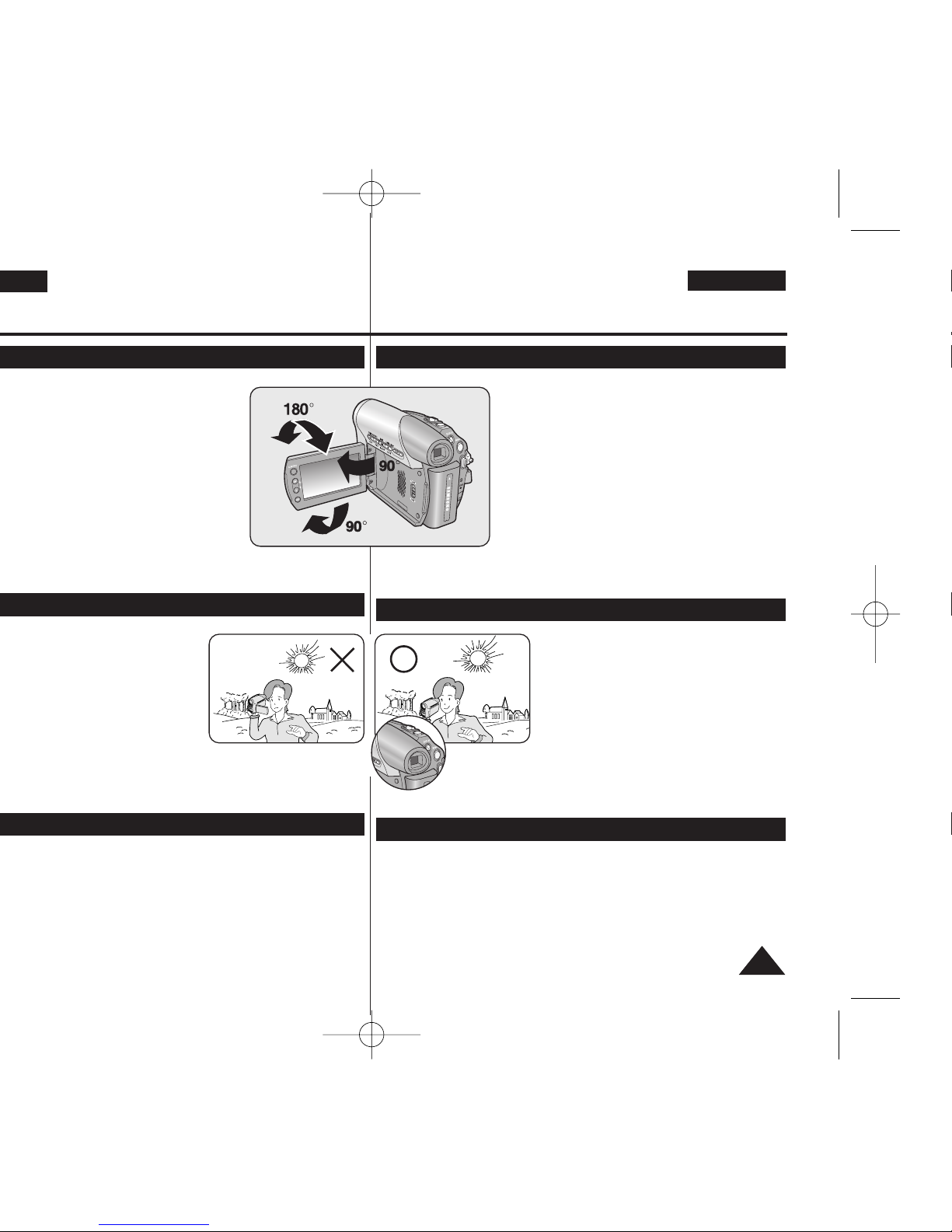
55
Wichtige Informationen und Sicherheitshinweise
Hinweise zum Drehen des Displays
Drehen Sie das Display vorsichtig und wie in den
Abbildungen dargestellt. Gewaltsames Drehen kann
das Drehgelenk beschädigen, das Display und
Camcorder verbindet.
1. Öffnen Sie das Display bis zu einem Winkel von
90 Grad.
2. Drehen Sie das Display in die von ihnen
gewünschte Stellung.
■
Sie können das Display um 180 Grad drehen
und wieder an den Camcorder zurückklappen,
so dass die Anzeige nach außen weist.
■
Diese Einstellung ist besonders für die Ansicht
bei der Wiedergabe geeignet.
[ Hinweis ]
Hinweise zur Einstellung der Helligkeit und Farbe des Displays finden Sie auf
Seite 29.
1. Direkte Sonneneinstrahlung kann Display,
Sucher und Objektiv beschädigen.
Direkte Aufnahmen von der Sonne sollten
daher nur bei gedämpftem Licht (z. B. im
Morgengrauen) gemacht werden.
2. Das Display wurde mit höchster Präzision
gefertigt. Dennoch können kleine (rote,
blaue oder grüne) Punkte auf dem Display
zu sehen sein. Dies ist keine Fehlfunktion.
Die Punkte haben keine Auswirkung auf die
Qualität der Aufnahmen.
3. Heben Sie den Camcorder nicht am
Sucher, am Display oder am Akku an.
4. Übermäßige Krafteinwirkung kann den Sucher beschädigen.
■ Reinigen Sie die Videoköpfe regelmäßig, um einwandfreie Aufnahmen und
klare Bilder zu gewährleisten. Wenn das Wiedergabebild verrauscht oder
unscharf ist oder nur ein blaues Bild angezeigt wird, sind die Videoköpfe
möglicherweise verschmutzt. Reinigen Sie in diesem Fall die Videoköpfe
mit einer Trockenreinigungskassette.
■ Verwenden Sie keine Feuchtreinigungskassetten. Diese können die
Videoköpfe beschädigen.
DEUTSCH
Hinweise zu Display, Sucher und Objektiv
Hinweise zur Reinigung der Videoköpfe
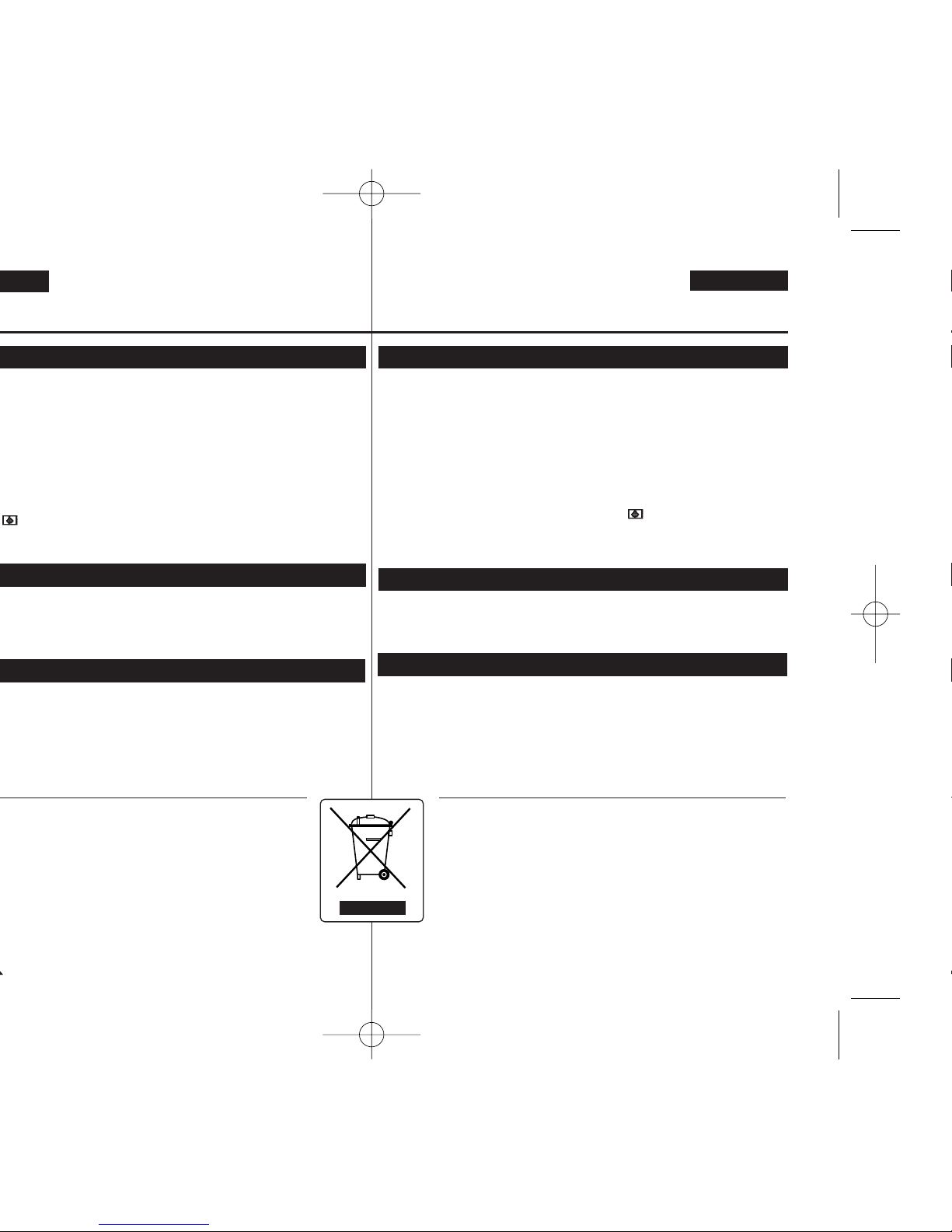
DEUTSCH
Wichtige Informationen und Sicherheitshinweise
Hinweise zum Camcorder
Hinweise zum Urheberrecht
■
Setzen Sie den Camcorder keinen hohen Temperaturen aus (über 60 °C).
Lassen Sie den Camcorder nicht in einem geparkten Fahrzeug oder in direktem Sonnenlicht liegen.
■
Der Camcorder darf keiner Feuchtigkeit ausgesetzt werden. Schützen Sie den Camcorder
vor Regen, Salzwasser und jeder anderen Art von Feuchtigkeit.
Nässe und Feuchtigkeit können den Camcorder beschädigen. Schäden dieser Art können
irreparabel sein.
■
Bei plötzlichem Anstieg der Umgebungstemperatur kann im Inneren des Camcorders
Feuchtigkeit kondensieren.
- Wenn Sie den Camcorder im Winter bei niedrigen Außentemperaturen in einen
beheizten Raum bringen.
- Wenn Sie den Camcorder an einem heißen Sommertag aus einem klimatisierten Raum
nach draußen bringen.
■
Wenn auf dem Display des Camcorders die Anzeige (DEW (TAU)) angezeigt wird,
nehmen Sie den Akku ab, öffnen Sie das Kassettenfach und lassen Sie den Camcorder
anschließend mindestens zwei Stunden an einem warmen und trockenen Ort.
■
Um das Gerät vom Netzbetrieb zu trennen, muss der Stecker aus der Netzsteckdose
gezogen werden. Deshalb sollte der Netzstecker jederzeit zugänglich und leicht trennbar sein.
Fernsehsendungen, Videokassetten, DVD-Titel, Filme und anderes Material können
urheberrechtlich geschützt sein.
Unerlaubtes Kopieren von solchem Material verstößt gegen das Urheberrecht.
Alle Markennamen und eingetragenen Marken in diesem Handbuch sowie in sonstigen
mitgelieferten Dokumenten sind Marken oder eingetragene Marken ihrer jeweiligen Inhaber.
■
Versuchen Sie keinesfalls, den Camcorder selbst zu reparieren.
■
Durch Öffnen oder Entfernen von Abdeckungen setzen Sie sich gefährlichen Spannungen
oder anderen Gefahren aus.
■
Überlassen Sie Reparatur und Wartung stets Fachleuten.
■
Achten Sie beim Austausch von Komponenten darauf, dass der Kundendiensttechniker
Ersatzteile verwendet, die den Herstelleranforderungen entsprechen und dieselben
Eigenschaften wie die Originalteile besitzen.
■
Der Einbau ungeeigneter Ersatzteile kann zu Bränden, Stromschlägen oder sonstigen
Gefahren führen.
Wartung und Ersatzteile
Korrekte Entsorgung von Altgeräten (Elektroschrott)
(Anzuwenden in den Ländern der Europäischen Union und anderen
europäischen Ländern mit einem separaten Sammelsystem)
Die Kennzeichnung auf dem Produkt bzw. auf der dazugehörigen Dokumentation
gibt an, dass es nach seiner Lebensdauer nicht zusammen mit dem normalen
Haushaltsmüll entsorgt werden darf. Entsorgen Sie dieses Gerät bitte getrennt
von anderen Abfällen, um der Umwelt bzw. der menschlichen Gesundheit nicht
durch unkontrollierte Müllbeseitigung zu schaden. Recyceln Sie das Gerät, um die
nachhaltige Wiederverwertung von stofflichen Ressourcen zu fördern.
Private Nutzer wenden sich an den Händler, bei dem das Produkt gekauft wurde,
oder kontaktieren die zuständigen Behörden um in Erfahrung zu bringen, wie sie
das Gerät auf umweltfreundliche Weise recyceln können. Gewerbliche Nutzer
wenden sich an ihren Lieferanten und gehen nach den Bedingungen des
Kaufvertrags vor. Dieses Produkt darf nicht zusammen mit anderem Gewerbemüll
entsorgt werden.
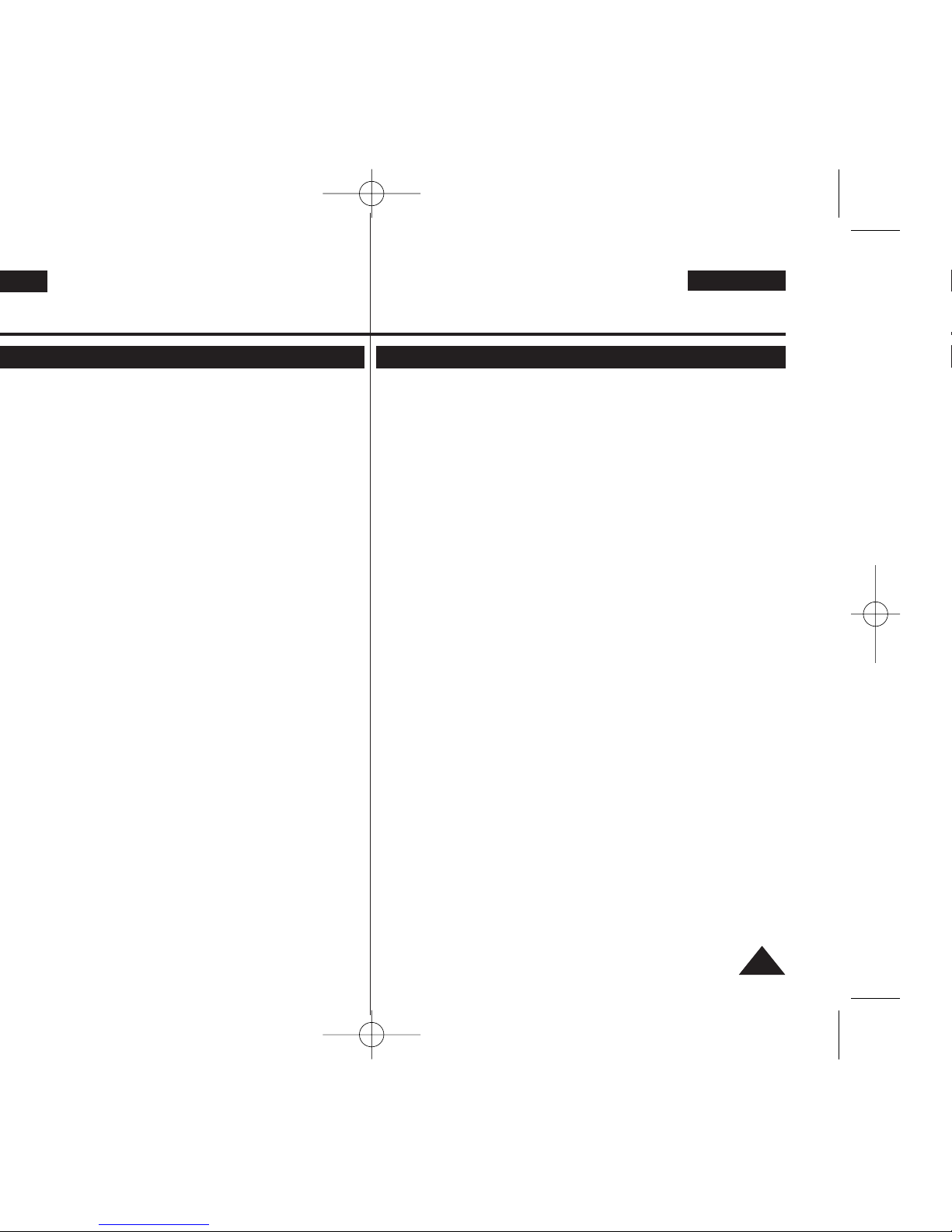
77
DEUTSCH
Überblick über den Camcorder
Leistungsmerkmale
■
Digitale Datenübertragung über die IEEE 1394-Schnittstelle
Das Gerät verfügt über einen IEEE 1394-konformen i.LINKHochgeschwindigkeitsanschluss. i.LINK ist eine Schnittstelle zur bidirektionalen seriellen
Datenübertragung zwischen verschiedenen elektronischen Geräten. Damit können sowohl
Videos als auch Einzelbilder auf einen Computer übertragen und dort auf vielfältige Weise
bearbeitet werden.
■
USB-Schnittstelle (nur VP-D375W(i)/D975W(i))
Über die USB-Schnittstelle können Sie Bilder ohne Verwendung einer Zusatzkarte auf Ihren
Computer übertragen.
■
Fotos auf Kassette aufnehmen
Im Fotoaufnahmemodus können Sie Einzelbilder auf Kassette aufnehmen.
■
Megapixel-CCD (nur VP-D975W(i))
Der Camcorder verfügt über einen CCD-Bildsensor mit 1 Megapixel. Einzelbilder mit hoher
Auflösung können auf einer Speicherkarte gespeichert werden.
■
1200x Digital-Zoom
Mit dieser Funktion können Sie ein Bild bis zu 1200fach vergrößert aufzeichnen.
■
Audio-Funktionen
Mit den Funktionen Real Stereo und Klangeffekt können Sie den Ton einstellen.
■
TFT-Farbdisplay
Das hochauflösende TFT-Farbdisplay liefert klare und scharfe Bilder und bietet die
Möglichkeit, Fotos und Videos direkt nach der Aufnahme anzusehen.
■
Digitale Bildstabilisierung (DIS)
Die digitale Bildstabilisierung sorgt insbesondere bei starken Vergrößerungen für stabile
Bilder ohne Verwackeln.
■
Verschiedene visuelle Effekte
Mit den visuellen Spezialeffekten können Sie Ihre Aufnahmen individuell und kreativ gestalten.
■
Gegenlichtausgleich (BLC)
Mit der BLC-Funktion (Back Light Compensation) kann ein heller Hintergrund hinter dem
aufgenommenen Objekt ausgeglichen werden.
■
Belichtungsprogramme (Program AE)
Sie können zwischen verschiedenen Belichtungsprogrammen wählen, in denen für fast
jede Situation die geeignete Belichtungszeit und Blendenöffnung voreingestellt ist.
■
Hochleistungs-Zoomobjektiv
Das Hochleistungs-Zoomobjektiv erlaubt eine bis zu 34fache
(nur VP-D371(i)/D371W(i)/
D372WH(i)/D375W(i))
bzw. 26fache
(nur VP-D975W(i))
Vergrößerung von Bildobjekten.
■
Digitalkamera-Funktion (nur VP-D375W(i)/D975W(i))
- Mit dieser Funktion können Sie Einzelbilder (Fotos) machen, diese direkt auf einer
Speicherkarte speichern und von dort wiedergeben.
- Die Fotoaufnahmen auf der Speicherkarte können über die USB-Schnittstelle auf einen
Computer übertragen werden.
■
Videoclips auf Speicherkarte aufnehmen (nur VP-D375W(i)/D975W(i))
Mit dieser Funktion können Sie Videoclips auf einer Speicherkarte aufzeichnen.
■
Steckplatz für MMC/SD-Karten (nur VP-D375W(i)/D975W(i))
Der MMC/SD-Kartensteckplatz kann MMC- (Multi Media Card) und SD-Karten aufnehmen.

DEUTSCH
Vergewissern Sie sich, dass folgende Komponenten im Lieferumfang
Ihres Camcorders enthalten sind:
Standardzubehör
1. Lithium-Ionen-Akku
(SB-LSM80)
2. Netzteil (Typ AA-E9)
3. Audio/Video-Kabel
4. Bedienungsanleitung
5. Lithiumbatterie für die
integrierte Uhr und die
Fernbedienung (nur VPD375W(i)/D975W(i))
(Typ: CR2025)
6. Fernbedienung (nur VPD375W(i)/D975W(i))
7. USB-Kabel (nur VPD375W(i)/D975W(i))
8. Software-CD (nur VPD375W(i)/D975W(i))
9. Objektivschutz
10. Befestigungsband für Objektivschutz
[ Hinweise ]
■
Der Lieferumfang kann je nach Verkaufsgebiet unterschiedlich sein.
■
Teile und Zubehör sind bei Ihrem Samsung-Fachhändler und bei den
Samsung-Servicepartnern erhältlich.
Überblick über den Camcorder
Mitgeliefertes Zubehör für den Camcorder
2. AC Power Adapter
(AA-E9 TYPE)
7. USB Cable (VP-D375W(i)
/D975W(i) only)
10. Lens Cover Strap
1. Lithium Ion Battery Pack
(SB-LSM80)
5. Lithium Battery (CR2025)
8. Software CD (VPD375W(i)/D975W(i) only)
3. Audio/Video Cable
6. Remote Control (VPD375W(i)/D975W(i) only)
9. Lens Cover
4. Instruction Book
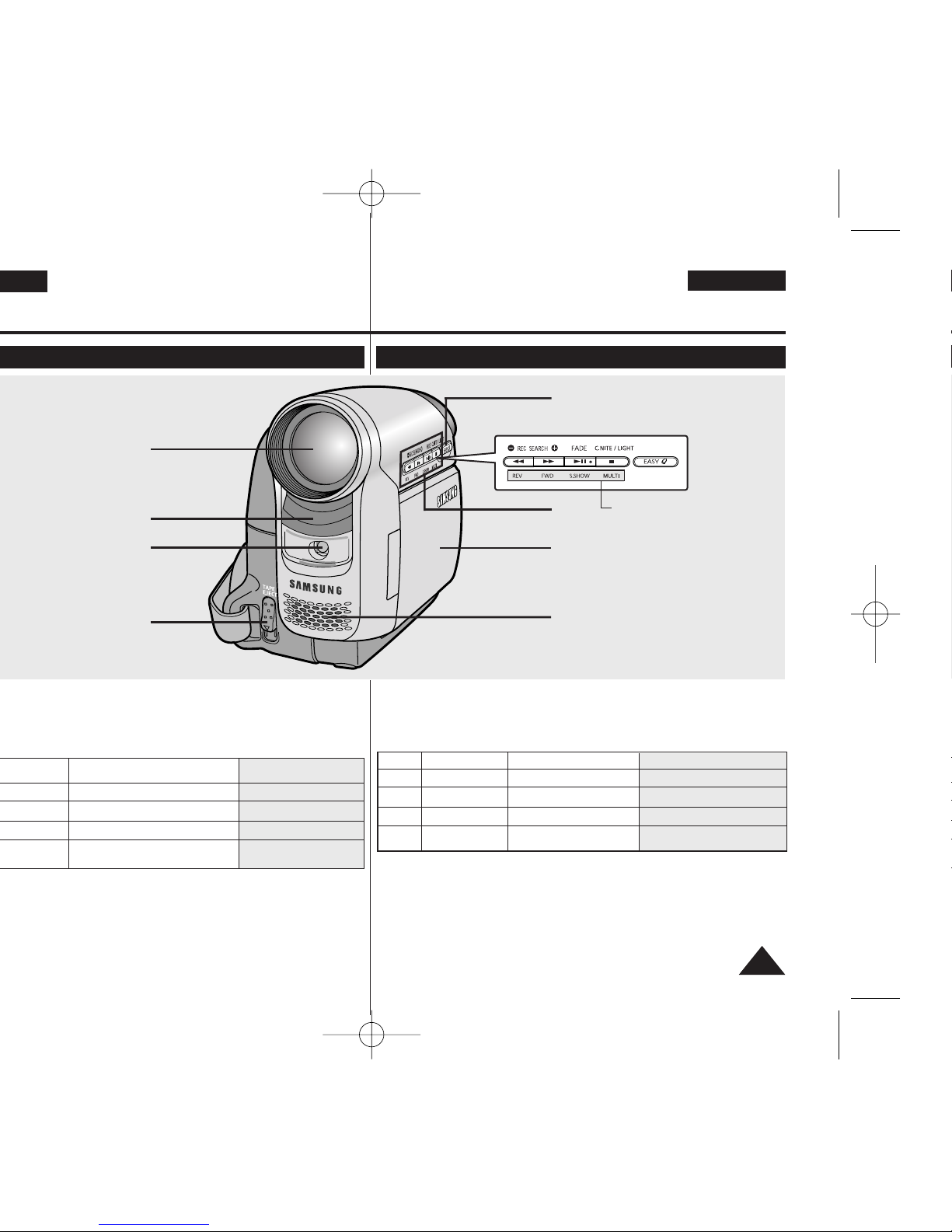
99
<Camera>
<M.Player>
(VP-D375W(i)/D975W(i) only)
REW
REC SEARCH – REV
FF
REC SEARCH + FWD
PLAY/STILL
FADE
S.SHOW (SLIDE SHOW)
STOP
C.NITE/LIGHT
(VP-D372WH(i)/D375W(i)/D975W(i) only)
MULTI (MULTI DISPLAY)
!!
@@
**
&&
##
$$
^^
%%
(VP-D375W(i)/D975W(i) only)
DEUTSCH
Überblick über den Camcorder
Ansicht: Vorderseite und linke Seite
1. Objektiv
2. Sensor für Fernbedienung (nur VP-D375W(i)/D975W(i))
3. Leuchte (nur VP-D372WH(i)/D375W(i)/D975W(i))
4. Kassettenausgabe
5. Taste EASY.Q ➥Seite 35
6. Funktionstasten
7. TFT-Display
8. Integriertes Mikrofon
[ Vorsicht ]
Achten Sie darauf, das integrierte Mikrofon und das Objektiv während der Aufnahme nicht zu
bedecken.
[ Hinweise ]
■ In dieser Bedienungsanleitung sind Abbildungen des Modells VP-D375W enthalten.
■ Die Modelle VP-D371(i),VP-D371W(i),VP-D372WH(i),VP-D375W(i) und VP-D975W(i)
unterscheiden sich zwar äußerlich, ihre Bedienweise ist jedoch gleich.
Taste
<Player>
<Camera> (Cam)
<M.Player>
(nur VP-375W(i)/D975W(i))
œœœœ
Rücklauf
REC SEARCH –
REV (Zurück)
√√√√
orlauf
REC SEARCH +
FWD (Vor)
√√
❙❙
Wiederg./Standb
FADE (Ein-/Ausblenden)
S.SHOW (Diashow)
■
Stopp
C.NITE/LIGHT
(nur VP-D372WH(i)/D375W(i)/D975W(i))
MULTI (Bildübersicht anzeigen)
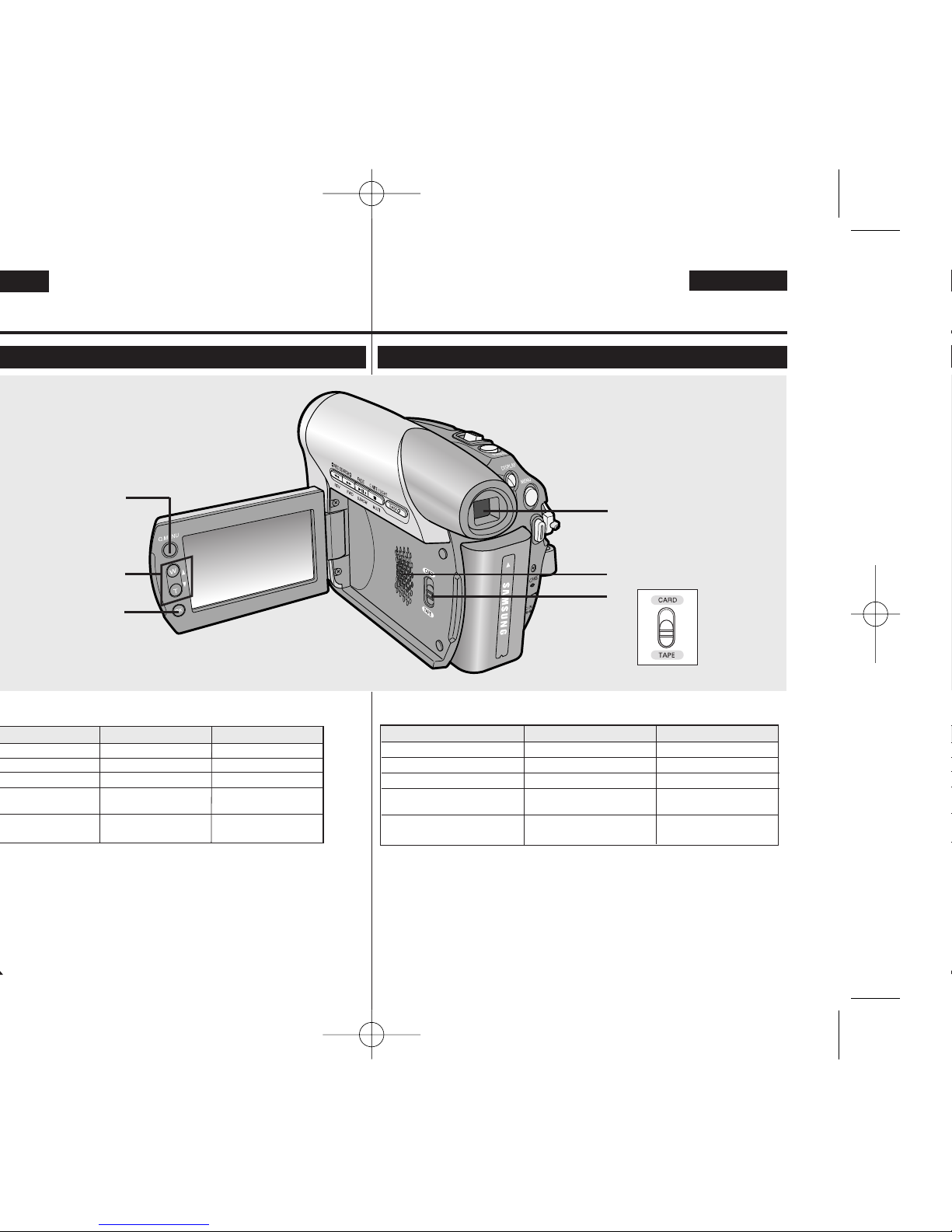
<Player>
<Camera>
<M.Cam>
<M.Player>
W (……)
Move Up
Volume Up
Wide / Adjust MF
Wide / Adjust MF
Previous
T (††)
Move Down
Volume Down
Tele / Adjust MF
Tele / Adjust MF
Next
1. Taste Q.MENU ➥Seite 20
2. Taste [▲ / ▼] (W /T)
3. Taste OK
4. Sucher
5. Lautsprecher
6. Moduswahlschalter (CARD/TAPE) (Speicherkarte/Kassette)
(nur VP-D375W(i)/D975W(i))
[ Hinweis ]
Wenn Sie das LC-Display mit der Anzeigefläche nach außen zuklappen, wird die
Funktion der Taste [▲ / ▼] umgekehrt.
DEUTSCH
Überblick über den Camcorder
Ansicht: Linke Seite
MENU / Q.MENU
<Player>
<Camera>
<M.Cam>
(nur VP-D375W(i)/D975W(i))
<M.
Player
>
(nur VP-D375W(i)/D975W(i))
T (††)
Nach unten
Leiser
Tele / MF einstellen
Tele / MF einstellen
Weiter
W (……)
Nach oben
Lauter
Weitwinkel / MF einstellen
Weitwinkel / MF einstellen
Zurück
!!
@@
##
$$
%%
^^
(VP-D375W(i)/D975W(i) only)
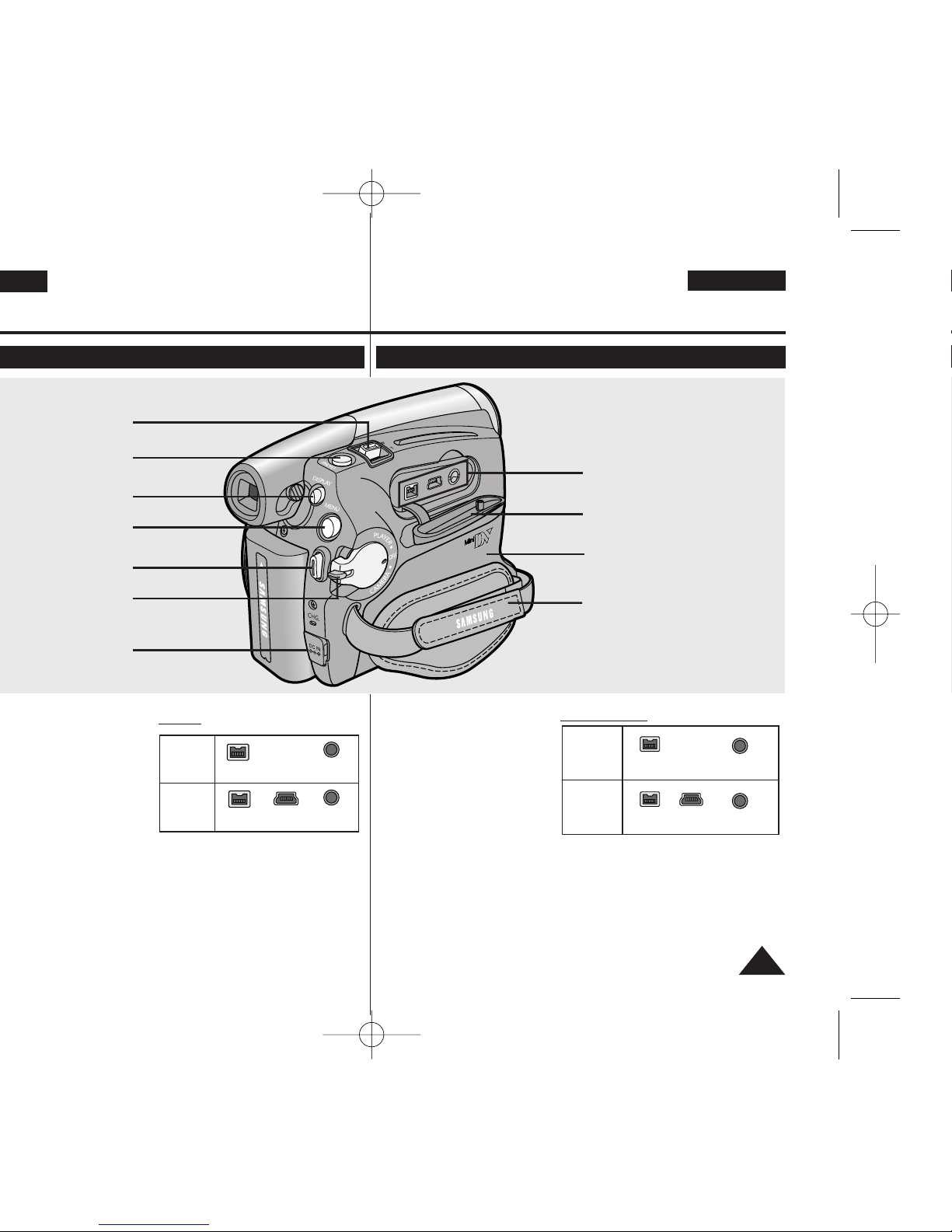
1111
Jacks
IEEE1394
AV Jack
USB IEEE1394
AV Jack
VP-
D375W(i)
/D975W(i)
VP-D371(i)
/D371W(i)/
D372WH(i)
DEUTSCH
Überblick über den Camcorder
Ansicht: Rechte Seite und Oberseite
1. Zoom-Einsteller
2. Taste PHOTO ➥Seite 59
3. Taste DISPLAY
4. Taste MENU
5. Start/Stopp-Taste
6. Betriebsart-Wähler
(CAMERA oder PLAYER)
7. Gleichstromanschluss DC IN
8. Anschlüsse
9. Abdeckung für Anschlüsse
10. Kassettenfach
11. Handschlaufe
Anschlüsse
IEEE1394
AV-Anschluss
USB
IEEE1394 AV-Anschluss
VP-
D375W(i)/
D975W(i)
VP-D371(i)
/D371W(i)/
D372WH(i)
$$
%%
^^
!!
@@
##
&&
((
))
**
11
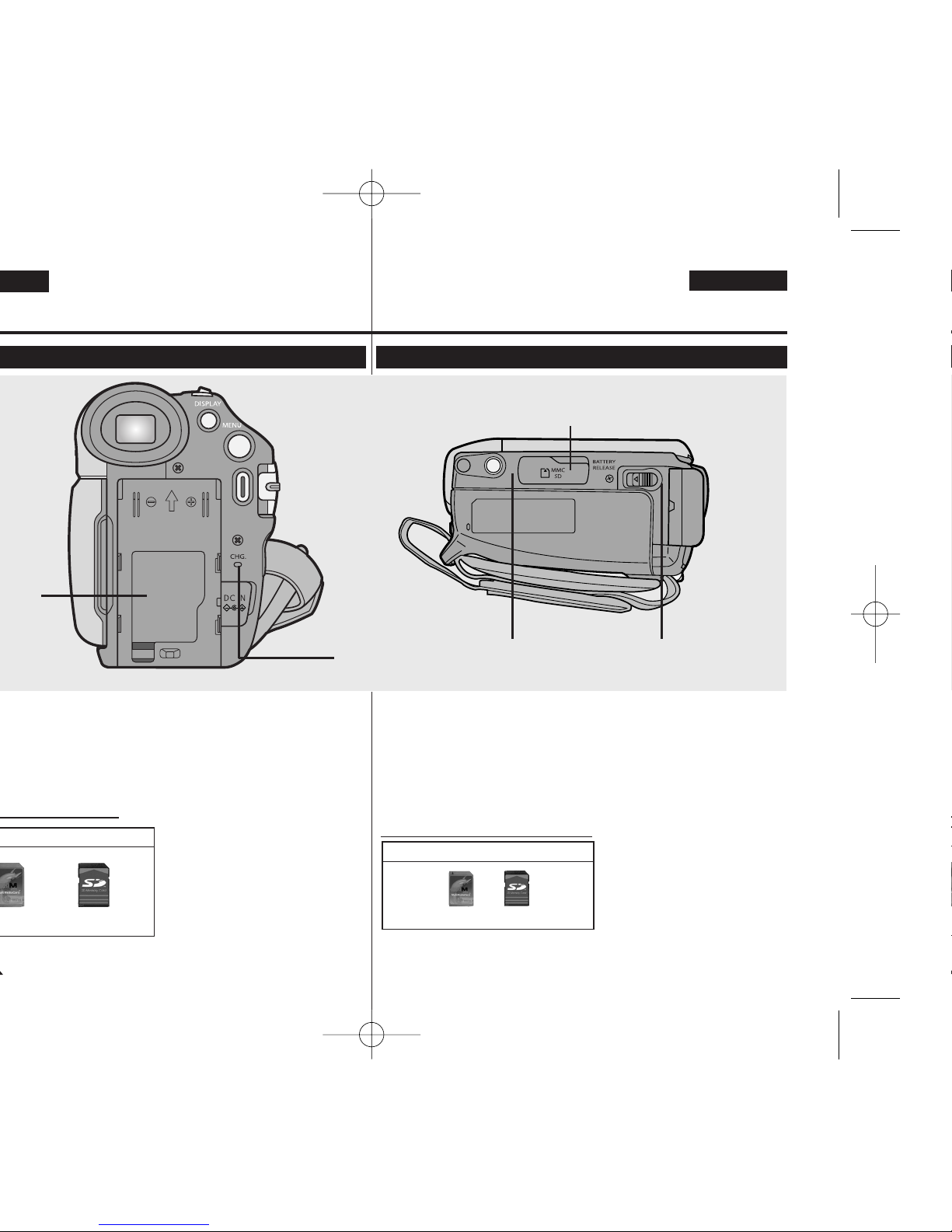
$$
##
!!
%%
@@
(VP-D375W(i)/D975W(i) only)
MMC/SD
Verwendbare Speicherkarten
DEUTSCH
Überblick über den Camcorder
Ansicht: Rückseite und Unterseite
1. Batteriefachabdeckung
2. Ladeanzeige
3.
Steckplatz für Speicherkarten
(nur VP-D375W(i)/D975W(i))
4. Stativanschluss
5. Taste zum Abnehmen des Akkus
nur VP-D375W(i)/D975W(i)
MMC/SD
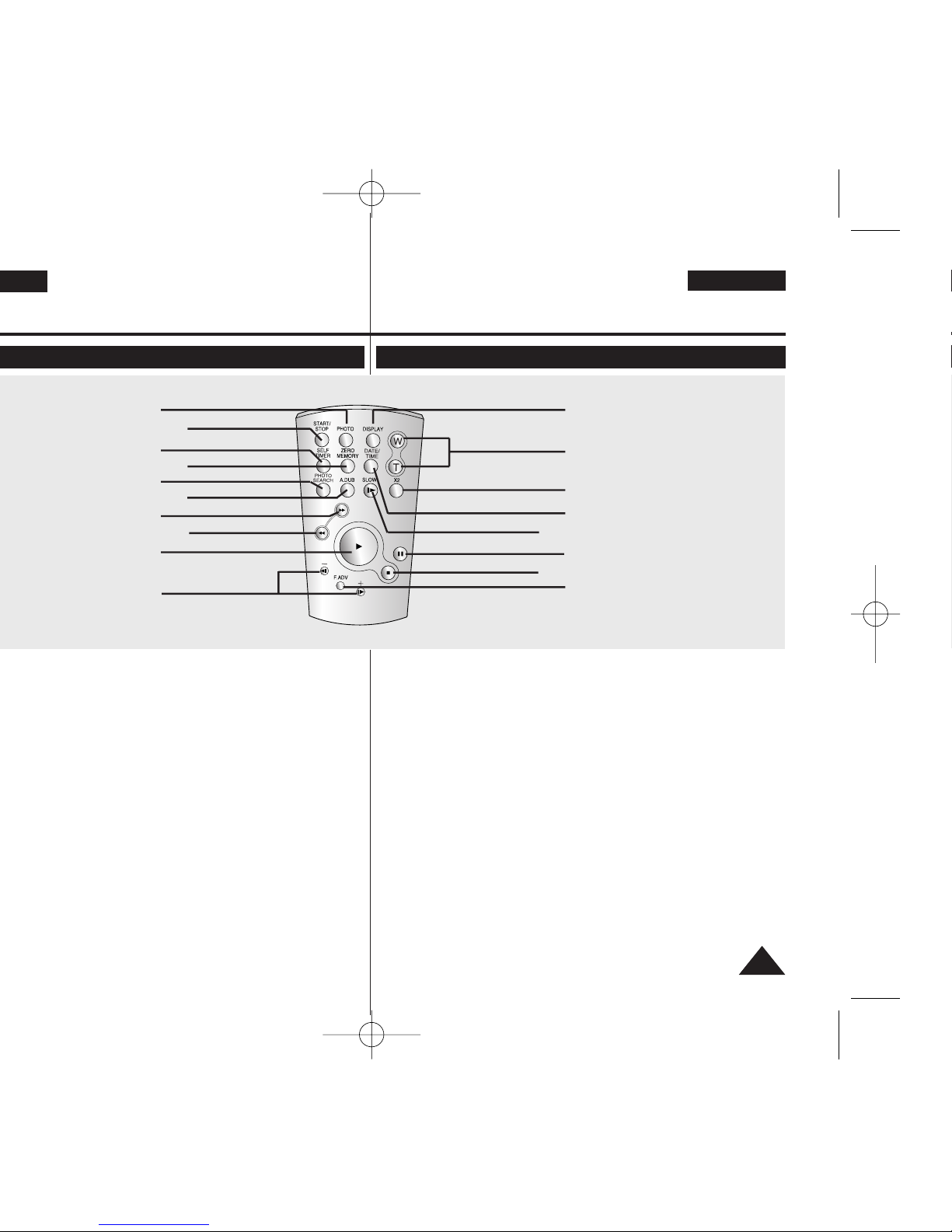
1313
(FF) Button
(REW) Button
10.œœ❙❙ / ❙❙√√(Direction) Button
➥page 61
11. F. ADV Button ➥page 62
12. ■ (STOP) Button
13. ❙❙ (STILL) Button
14. SLOW (❙
√√
) Button
15. DATE/TIME Button
16. X2 Button ➥page 62
17. W/T (Zoom) Button
18. DISPLAY Button
!!
@@
##
$$
%%
^^
&&
((
))
88
77
66
55
44
33
11
22
**
DEUTSCH
Überblick über den Camcorder
Fernbedienung (
nur VP-D375W(i)/D975W(i))
1. Taste PHOTO ➥Seite 59
2. Taste START/STOP
3. Taste SELF TIMER
➥Seite 38
4. Taste ZERO MEMORY
➥Seite 37
5. Taste PHOTO SEARCH
6. Taste A.DUB ➥Seite 63
7. Taste
√√√√
(FF) (Vorlauf)
8. Taste
œœœœ
(REW) (Rücklauf)
9. Taste √√(PLAY) (Wiedergabe)
10. Taste œœ❙❙ / ❙❙√√(Richtung)
➥Seite 61
11. Taste F. ADV ➥Seite 62
12. Taste ■ (Stopp)
13. Taste ❙❙ (STILL) (Pause)
14. Taste ❙√√SLOW
15. Taste DATE/TIME
16. Taste X2 ➥Seite 62
17. Tasten W/T (Zoom)
18. Taste DISPLAY
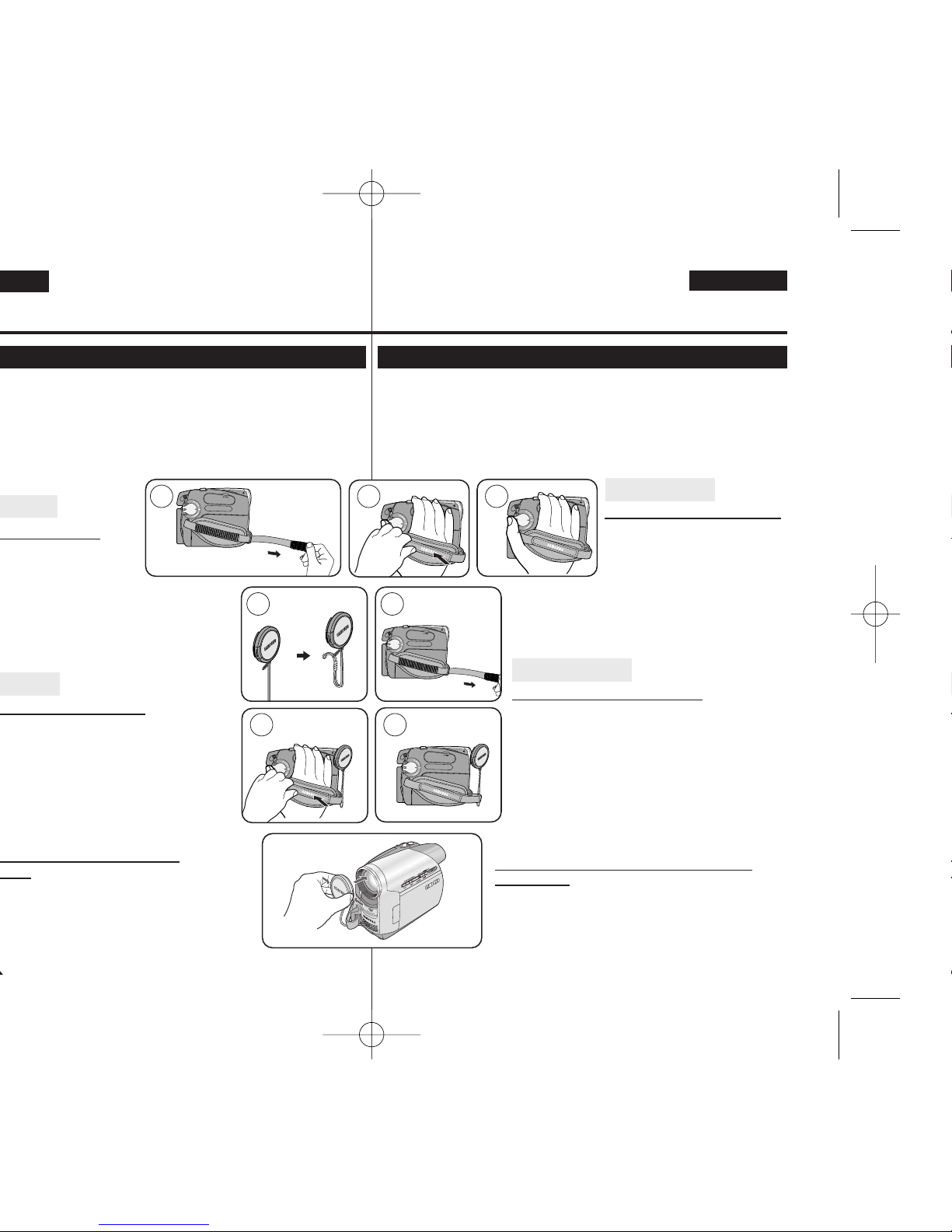
DEUTSCH
Vorbereitung
Handschlaufe und Objektivschutz verwenden
Die Handschlaufe muss unbedingt korrekt eingestellt werden, bevor Sie
mit den Aufnahmen beginnen.
Mit der Handschlaufe können Sie:
- den Camcorder in stabiler und bequemer Position halten.
- den Zoom-Einsteller und die Start/Stopp-Taste betätigen, ohne die
Position der Hand verändern zu müssen.
Handschlaufe
Handschlaufe einstellen
1. Stecken Sie das Ende der
Handschlaufe durch die Öse
an der Vorderseite des
Camcorders.
2. Führen Sie Ihre Hand durch die
Handschlaufe, und passen Sie die Länge
entsprechend an.
3. Schließen Sie die Handschlaufe.
Objektivschutz
Objektivschutz befestigen
1. Befestigen Sie den Objektivschutz am
zugehörigen Befestigungsband, wie in der
Abbildung dargestellt.
2. Öffnen Sie die Handschlaufe, ziehen Sie das
Befestigungsband des Objektivschutzes über
die Handschlaufe, und befestigen Sie es
daran.
3. Schließen Sie die Handschlaufe.
Objektivschutz nach der Aufnahme
anbringen
Drücken Sie beide Tasten am Objektivschutz
zusammen, und setzen Sie ihn auf das Objektiv.
1 2 3
1 2
2 3
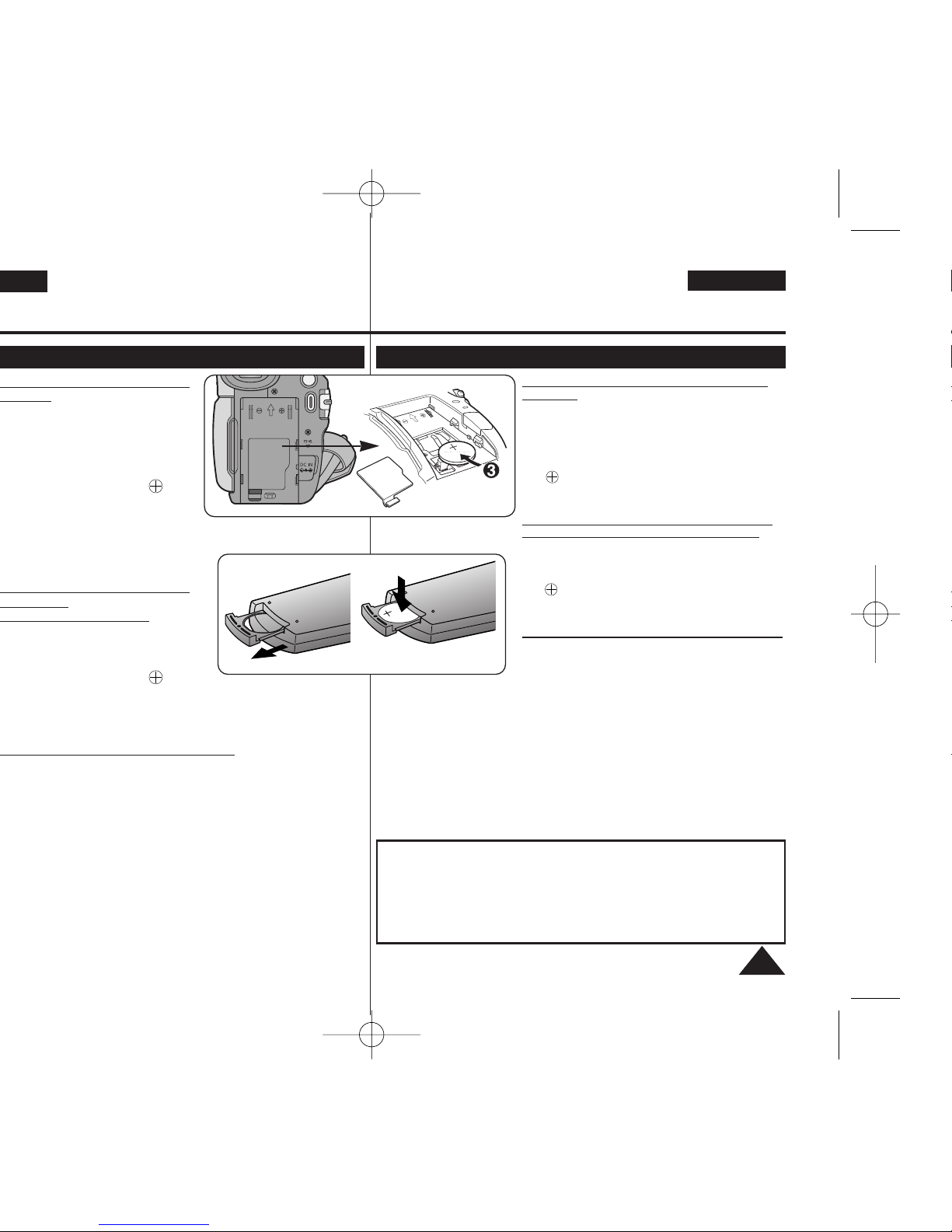
1515
battery be swallowed, consult a doctor immediately.
DEUTSCH
Vorbereitung
Lithiumbatterie einsetzen
Lithiumbatterie für die integrierte Uhr
einlegen
1. Entfernen Sie den Akku von der Rückseite des
Camcorders.
2. Öffnen Sie die Batteriefachabdeckung auf der
Rückseite des Camcorders.
3. Legen Sie die Lithiumbatterie mit dem Pluspol
( ) nach oben in das Batteriefach. Achten Sie
beim Einlegen auf die richtige Polarität.
4.
Schließen Sie die Abdeckung des Batteriefachs.
Lithiumbatterie für die Fernbedienung
einlegen (nur VP-D375W(i)/D975W(i))
1. Ziehen Sie das Batteriefach in Pfeilrichtung
heraus.
2. Legen Sie die Lithiumbatterie mit dem Pluspol
( ) nach oben in das Batteriefach.
3. Schieben Sie das Batteriefach wieder in die
Fernbedienung.
Sicherheitshinweise zu Lithiumbatterien
1. Die Lithiumbatterie sorgt dafür, dass Datum,
Uhrzeit und sonstige Einstellungen unabhängig
von der Stromversorgung des Camcorders
durch Akku oder Netzteil gespeichert bleiben.
2. Die Lithiumbatterie hat bei normalem Betrieb eine Lebensdauer von ca. sechs
Monaten.
3. Wenn die Lithiumbatterie schwach oder leer ist und Sie bei der Option
<Date/Time> (Datum/Zeit) <On> (Ein) gewählt haben, erscheint die
Datumsanzeige <00:00 1.JAN.2007>.
Setzen Sie in diesem Fall eine neue Lithiumbatterie des Typs CR2025 ein.
4. Bei falscher Handhabung kann die Lithiumbatterie explodieren!
Verwenden Sie ausschließlich Batterien des entsprechenden Typs.
Achtung: Bewahren Sie Lithiumbatterien für Kinder unzugänglich auf.
Suchen Sie umgehend einen Arzt auf, falls eine Batterie
verschluckt wurde.
Entsorgung von Batterien
Batterien und Akkus gehören nicht in den Hausmüll. Als Verbraucher sind Sie
gesetzlich verpflichtet, alte Batterien und Akkus zur umweltschonenden Entsorgung
zurückzugeben. Sie können alte Batterien und Akkus bei den öffentlichen
Sammelstellen in Ihrer Gemeinde oder überall dort abgeben, wo Batterien und Akkus
der betreffenden Art verkauft werden. Bitte achten Sie darauf, Akkus und
Lithiumzellen nur im entladenen Zustand in die Sammelbehälter zu werfen. Sichern
Sie nicht vollständig entladene Akkus gegen Kurzschlüsse.
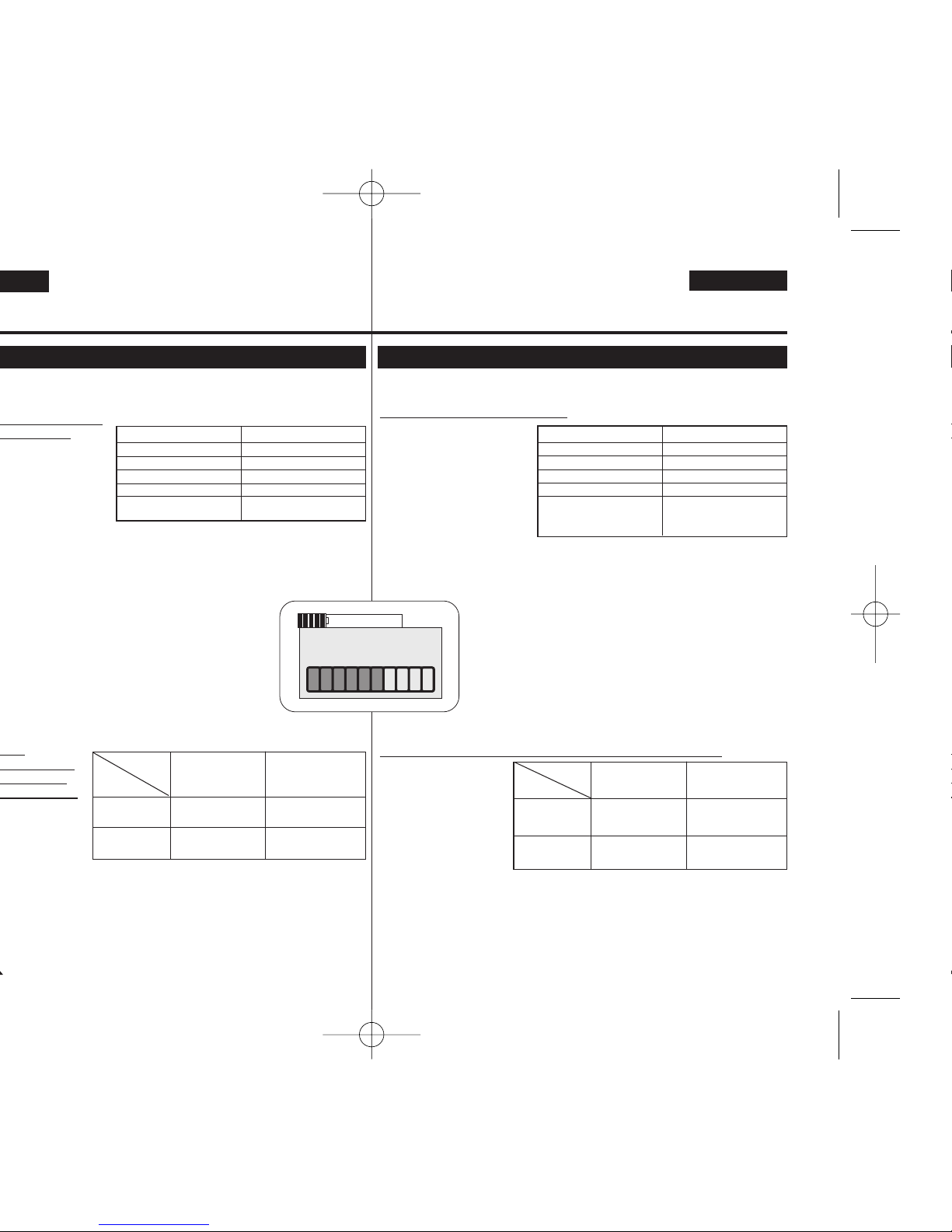
Battery
SB-LSM80
SB-LSM160
(Option)
Time
Charging time
Approx. 1hr 20min
Approx. 3hr
Approx. 1hr 20min
Approx. 2hr 40min
Blinking time Charging rate
Once per second Less than 50%
Twice per second 50% ~ 75%
Three times per second 75% ~ 90%
Blinking stops and stays on 90% ~ 100%
On for a second and Error - Reset the Battery
off for a second Pack and the DC Cable
Recording time
DEUTSCH
Vorbereitung
Lithium-Ionen-Akku verwenden
✤ Verwenden Sie nur Akkus des Typs SB-LSM80 oder SB-LSM160.
✤ Der Akku kann beim Kauf bereits eine geringe Ladung aufweisen.
Lithium-Ionen-Akku aufladen
1. Stellen Sie den
Betriebsart-Wähler auf
[OFF] (Aus).
2. Befestigen Sie den Akku
am Camcorder.
3. Schließen Sie das Netzteil
(Typ AA-E9) an eine
Steckdose an.
4. Verbinden Sie das
Gleichstromkabel des Netzteils mit dem Gleichstromanschluss DC IN des
Camcorders.
■
Die Ladeanzeige beginnt zu blinken; der Akku wird geladen.
5. Durch längeres Drücken der Taste DISPLAY während des
Ladevorgangs wird der Ladestatus für 7 Sekunden auf dem
Display angezeigt.
■
Die Ladestandanzeige dient als Hinweis für den
Benutzer und ist ein Näherungswert.
Abweichungen sind je nach Kapazität des Akkus und
Temperatur möglich.
6. Wenn der Akku vollständig aufgeladen ist, lösen Sie das
Anschlusskabel und nehmen den Akku vom Camcorder ab.
Auch bei ausgeschaltetem Gerät entlädt sich der Akku mit
der Zeit.
Lade- und Aufnahmezeiten je nach Modell und Akkutyp
✤ Alle angegebenen
Aufnahmezeiten sind
Näherungswerte. Die
tatsächliche
Aufnahmezeit hängt
von der genauen Art
des Einsatzes ab.
✤ Die in der
vorliegenden
Bedienungsanleitung aufgeführten Aufnahmezeiten gelten für einen vollständig
aufgeladenen Akku bei einer Umgebungstemperatur von 25 °C.
✤ Ein am Gerät angeschlossener Akku entlädt sich auch dann, wenn das Gerät
ausgeschaltet ist.
Akkutyp
SB-LSM80
SB-LSM160
(optional)
Ladezeit
ca. 1 Std. 20 Min.
ca. 3 Std.
Aufnahmezeit
Zeit
ca. 1 Std. 20 Min.
ca. 2 Std. 40 Min.
Blinkintervall
Einmal pro Sekunde
Zweimal pro Sekunde
Dreimal pro Sekunde
Dauerleuchten
Eine Sekunde an, eine
Sekunde aus
Ladezustand
Weniger als 50 %
50% ~ 75%
75% ~ 90%
90% ~ 100%
Fehler – Akku und
Gleichstromkabel entfernen
und neu anschließen
Battery Info
BBaatttteerryy cchhaarrggeedd
0% 50% 100%
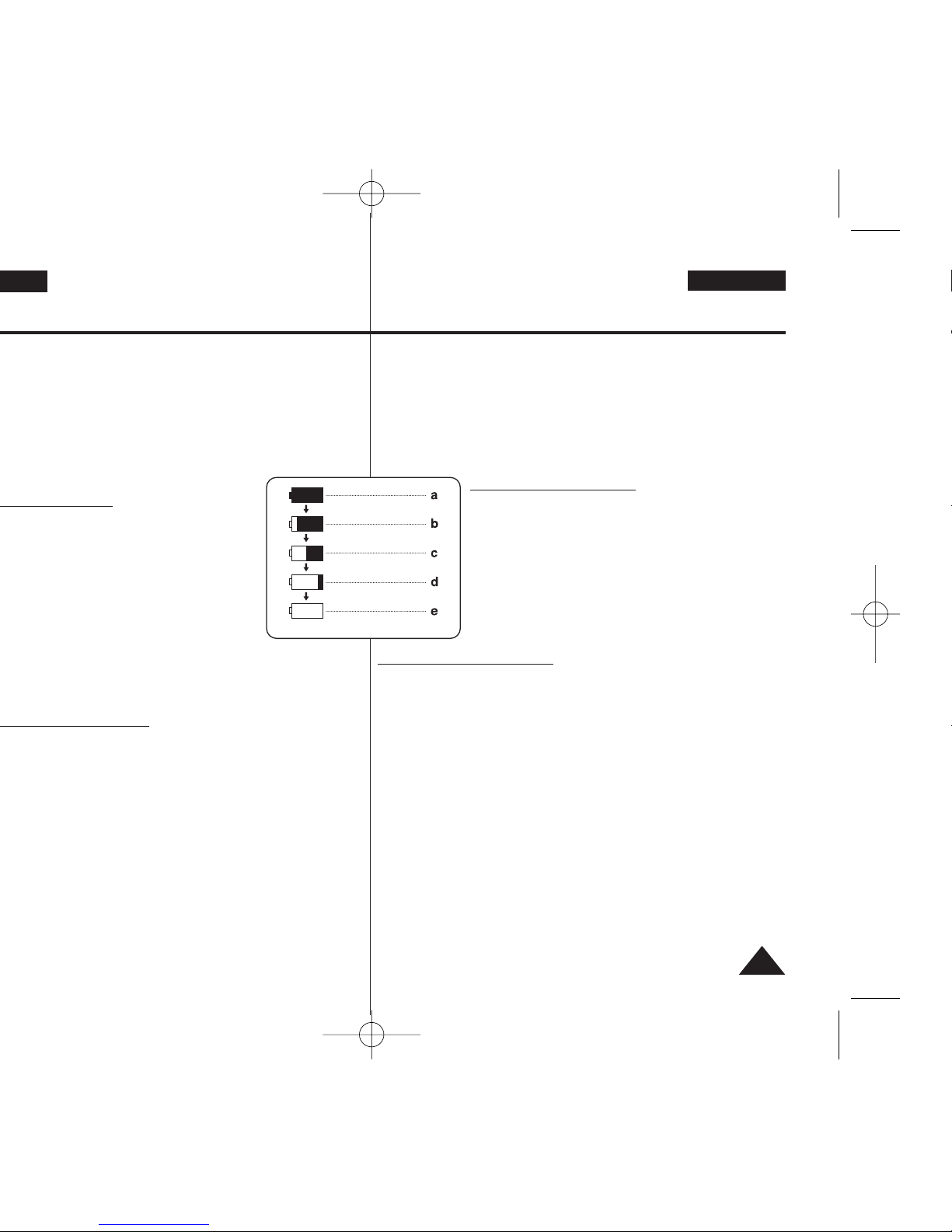
1717
DEUTSCH
Vorbereitung
Die Länge der verfügbaren Aufnahmezeit hängt von folgenden
Faktoren ab:
- Typ und Kapazität des Akkus
- Umgebungstemperatur
- Wie häufig Sie die Zoomfunktion verwenden
- Art des Einsatzes (ob als Camcorder oder Kamera, mit oder ohne
Display usw.) Es wird empfohlen, einen weiteren Akku bereitzuhalten.
Akkuladestandanzeige
Die Ladestandanzeige gibt Auskunft über die
verbleibende Leistung des Akkus.
a. Vollständig geladen b. 20 % – 40 % verbraucht
c. 40 % – 80 % verbraucht d. 80 % – 95 % verbraucht
e. Vollständig entladen (Anzeige blinkt)
(Der Camcorder schaltet sich bald aus. Wechseln
Sie den Akku so schnell wie möglich.)
Handhabung des Akkus
■
Laden Sie den Akku bei einer Umgebungstemperatur zwischen 0 °C
und 40 °C auf.
■
Laden Sie den Akku keinesfalls bei einer Umgebungstemperatur
unter 0 °C auf.
Lebensdauer und Kapazität des Akkus verringern sich, wenn er bei
Temperaturen unter 0 °C verwendet oder längere Zeit bei
Temperaturen über 40 °C gelagert wird, auch wenn er vollständig
aufgeladen ist.
■
Halten Sie den Akku von Wärmequellen fern (z. B. Heizungen und
Feuer).
■
Zerlegen Sie den Akku nicht, und setzen Sie ihn weder Druck noch
Wärme aus.
■
Ein Kurzschluss zwischen Plus- und Minuspol des Akkus muss
unbedingt vermieden werden. Ein Kurzschluss kann zum Auslaufen
des Akkus, zu Wärmeentwicklung und damit zu Überhitzung oder
Feuer führen.
(Blinking)
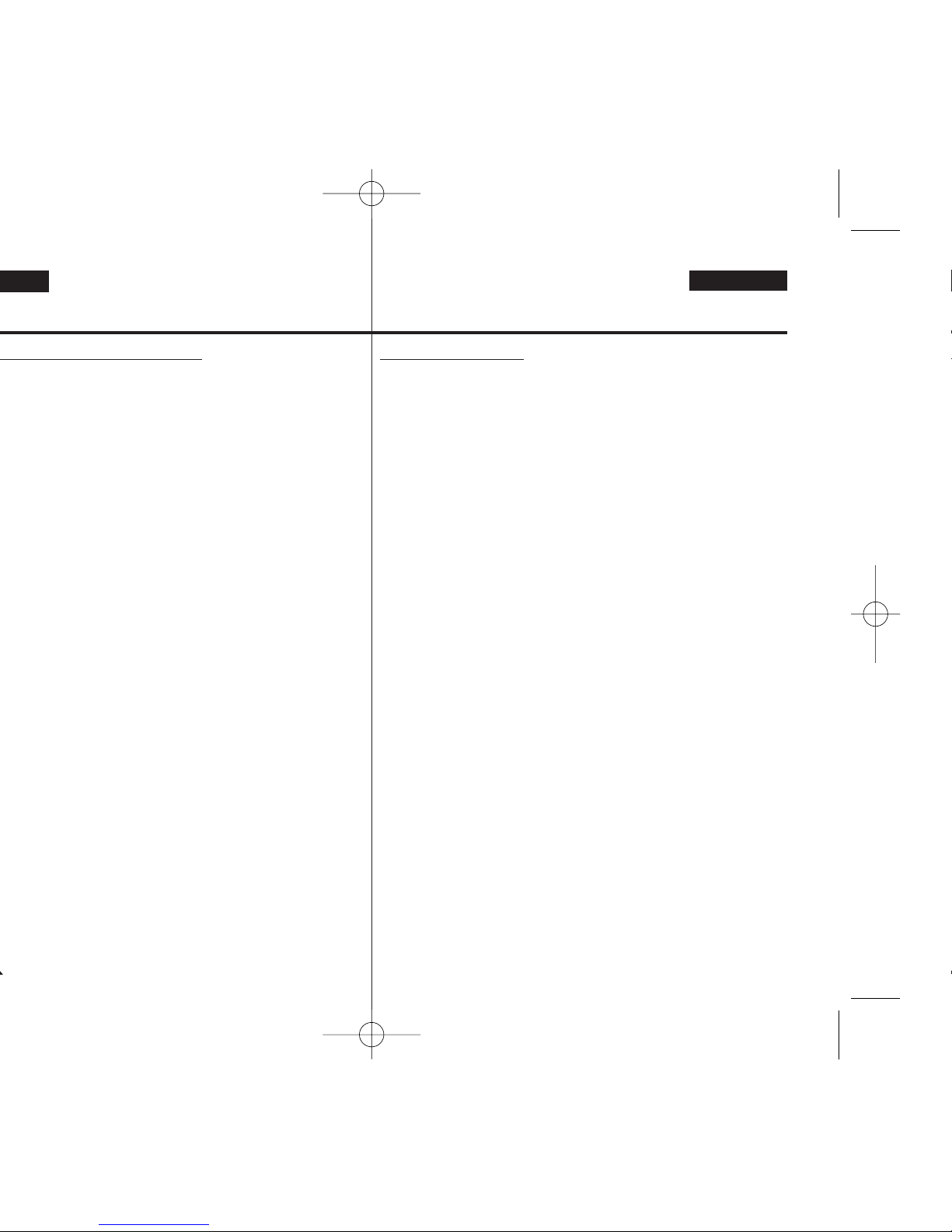
DEUTSCH
Vorbereitung
Hinweise zum Akku
■
Angaben zu den ungefähr verfügbaren Aufnahmezeiten finden Sie
auf Seite 16.
■
Die verfügbare Aufnahmezeit hängt von der Temperatur und
sonstigen Umgebungsbedingungen ab.
■
Bei kalter Umgebung reduziert sich die verfügbare Aufnahmezeit
erheblich, da sich Umgebungstemperatur und -bedingungen
verändern.
■
Die in der vorliegenden Bedienungsanleitung aufgeführten
verfügbaren Aufnahmezeiten gelten für einen vollständig
aufgeladenen Akku bei einer Umgebungstemperatur von 25 °C. Die
tatsächliche Betriebszeit des Akkus entspricht eventuell nicht genau
den hier genannten Aufnahmezeiten im Dauerbetrieb.
■
Es wird empfohlen, Originalakkus zu verwenden, die bei Ihrem
SAMSUNG-Fachhändler erhältlich sind.
Wenden Sie sich zum Austausch von alten Akkus an Ihren
Fachhändler.
Entsorgen Sie den Akku am Ende seiner Lebensdauer
ordnungsgemäß.
■
Laden Sie den Akku vollständig auf, bevor Sie ihn verwenden.
■
Ein neuer, unbenutzter Akku ist nicht aufgeladen. Laden Sie den
Akku vor Inbetriebnahme vollständig auf.
■
Vollständiges Entladen des Lithium-Ionen-Akkus schädigt die
Akkuzellen.
In vollständig entladenem Zustand besteht Auslaufgefahr.
■
Schalten Sie den Camcorder zur Schonung des Akkus aus, wenn Sie
ihn nicht verwenden.
■
Wenn der Modus <Camera> (Cam) eingestellt wurde und sich der
Camcorder mit eingelegter Kassette länger als fünf Minuten im
Standby-Modus <STBY> befindet, wird er automatisch
ausgeschaltet, um den Akku nicht unnötig zu belasten.
■
Der Akku muss fest an den Camcorder angeschlossen sein.
Lassen Sie den Akku nicht fallen. Er kann dadurch beschädigt
werden.
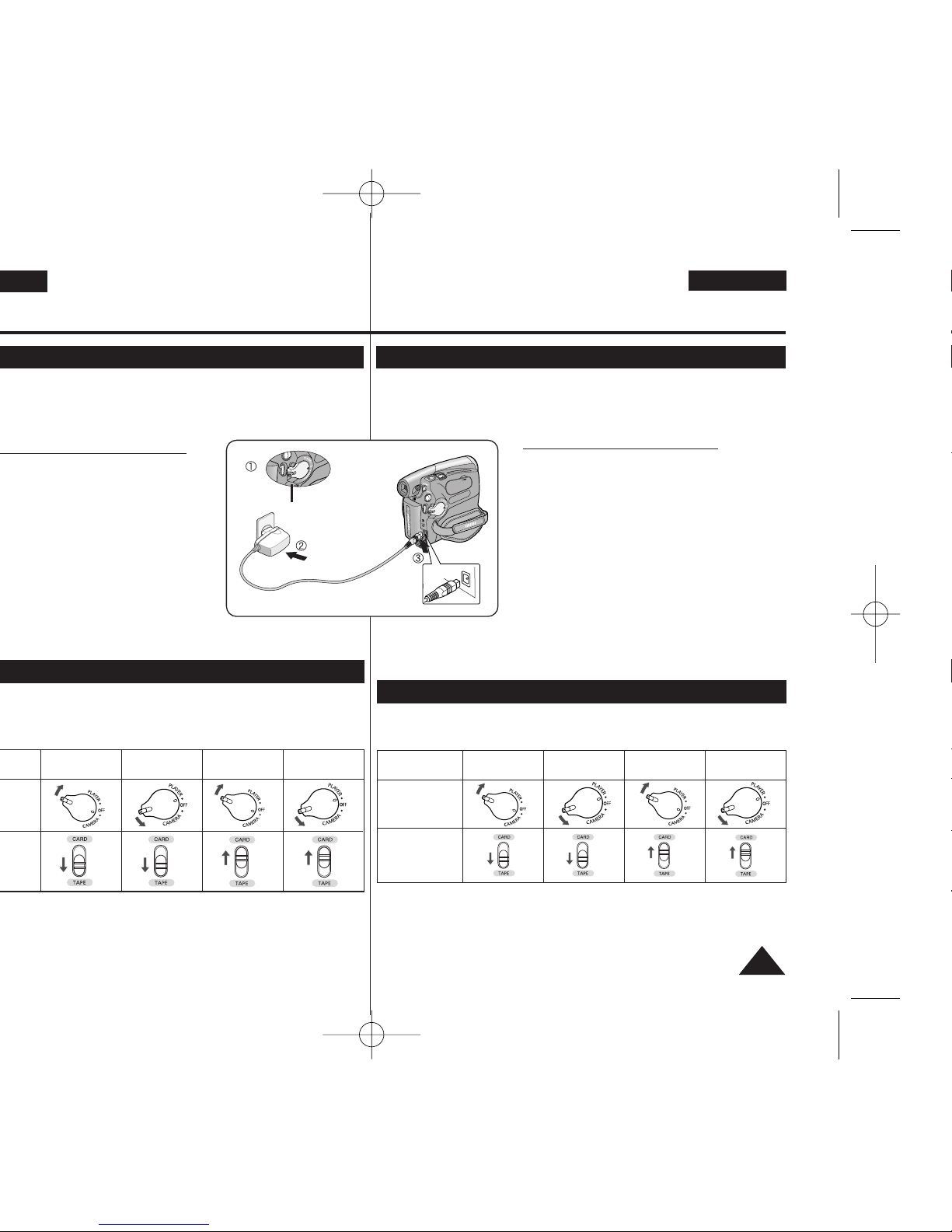
Mode> (Modo M.Cam)
y <M.Player
Mode> (Modo
sólo están disponibles en los modelos VP-D375W(i)/D975W(i).
1919
<Camera Mode>
<M.Cam Mode>
<Player Mode>
<M.Player
Mode>
DEUTSCH
Vorbereitung
Stromversorgung herstellen
✤ Der Camcorder kann auf zwei Arten mit Strom versorgt werden:
- Für Innenaufnahmen können Sie den Camcorder über das Netzteil an
eine Steckdose anschließen.
- Für Außenaufnahmen können Sie einen Akku verwenden.
Anschluss an eine Steckdose
Mit dem Anschluss an eine Steckdose können Sie
den Camcorder verwenden, ohne die Akkulaufzeit
berücksichtigen zu müssen.
Der Akku kann angeschlossen bleiben und wird
dabei nicht entladen.
1. Stellen Sie den Betriebsart-Wähler auf [OFF]
(Aus).
2. Schließen Sie das Netzteil (Typ AA-E9) an eine
Steckdose an.
■
Stecker und Steckdose können sich von
Land zu Land unterscheiden.
3. Verbinden Sie das Gleichstromkabel mit dem
Gleichstromanschluss DC IN des Camcorders.
4.
Stellen Sie den Camcorder auf den gewünschten Modus, indem Sie den
Betriebsart-Wähler gedrückt halten und dann je nach gewünschtem Modus auf
[CAMERA] bzw. [PLAYER] stellen.
✤ Stellen Sie den gewünschten Betriebsmodus mit dem Betriebsart-Wähler
und dem Moduswahlschalter ein.
✤ Wählen Sie den Betriebsmodus vor dem Betätigen einer Funktion.
✤ Modus M.Cam: Modus Memory-Aufnahme (Aufnahme auf Speicherkarte) /
Modus M.Player: Modus Memory-Wiedergabe (Wiedergabe von
Speicherkarte)
✤ Der <M.Cam Mode> (M.Cam-Modus) und der <M.Player Mode> (M.Play-
Modus) sind nur bei folgenden Modellen verfügbar:
VP-D375W(i)/D975W(i).
Modusname
Betriebsart-
Wähler
Moduswahl-
schalter (nur VP-
D375W(i)/D975W(i))
<Camera Mode>
(Cam-Modus)
<M.Cam Mode>
(M.Cam-Modus)
<Player Mode>
(Player-Modus)
<M.Player Mode>
(M.Play-Modus)
Über die Betriebsmodi
Power Switch
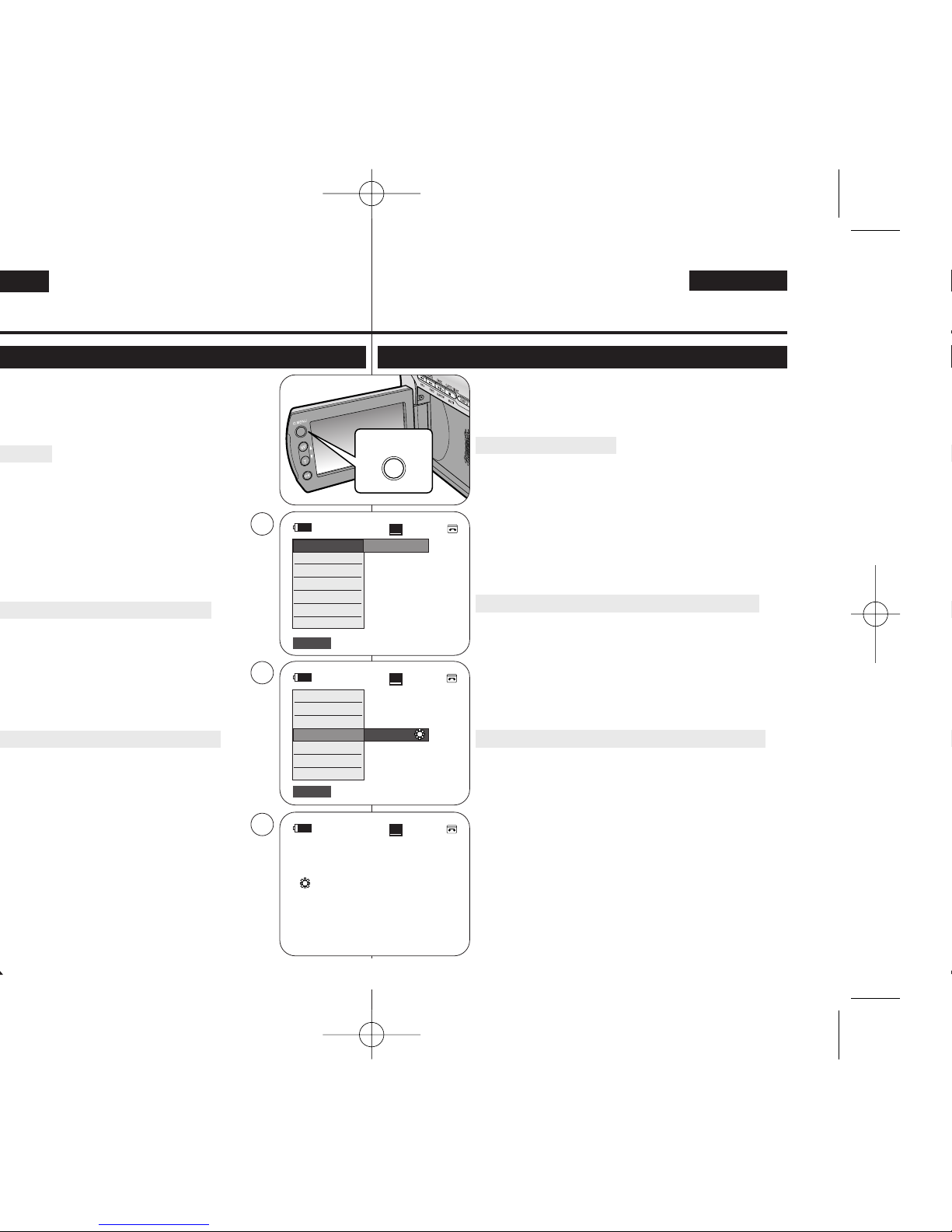
DEUTSCH
Vorbereitung
Quick-Menü verwenden (QUICK MENU)
✤ Das Quick-Menü dient dem Zugriff auf Camcorderfunktionen und
kann einfach über die Taste [Q.MENU] bedient werden.
✤ Das Quick-Menü bietet schnellen Zugriff auf häufig verwendete
Menüs, ohne dass die Taste [MENU] gedrückt werden muss.
✤ Im Quick-Menü stehen folgende Funktionen zur Verfügung:
Cam-Modus (Camera Mode)
■ Gegenlichtausgleich <BLC> einstellen ➥Seite 57
■ Digitale Bildstabilisierung <DIS> ➥Seite 56
■ Automatische Belichtungsprogramme <Program AE>
(Belicht.Prog) verwenden ➥Seite 48
■ Weißabgleich <White Balance> (Weissabgleich) einstellen
➥Seite 50
■ Die Belichtungszeit <Shutter> (Belichtung) kann nur im Quick-
Menü eingestellt werden ➥Seite 46
■ Die Blende <Exposure> (Blende) kann nur im Quick-Menü
eingestellt werden ➥Seite 46
■ Fokus automatisch oder manuell einstellen <Focus> (Fokus)
➥Seite 47
M.Cam-Modus (M.Cam Mode)
(nur VP-D375W(i)/D975W(i))
■ Gegenlichtausgleich <BLC> einstellen ➥Seite 57
■ Aufnahmegröße von Photo-Dateien auswählen
<Photo Size> (Fotoformat) ➥Seite 75
(nur VP-D975W(i))
■ Weißabgleich <White Balance> (Weissabgleich) einstellen
➥Seite 50
■ Fotoqualität <Photo Quality> (Fotoqualität) einstellen ➥Seite 74
■ Die Blende <Exposure> (Blende) kann nur im Quick-Menü
eingestellt werden ➥Seite 46
■ Fokus automatisch oder manuell einstellen <Focus> (Fokus)
➥Seite 47
M.Play-Modus (M.Player Mode)
(nur VP-D375W(i)/D975W(i))
■ Videodateien (MPEG) von der Speicherkarte wiedergeben
<M. Play Select> (M.Play wählen) ➥Seite 85
■ Fotos und Videoaufzeichnungen löschen <Delete> (Löschen)
➥Seite 80
■ Bilder vor versehentlichem Löschen schützen <Protect>
(Schützen) ➥Seite 79
■ Bilder für den Druck markieren <Print Mark> (Druckmarke)
➥Seite 88
Beispiel: Weißabgleich einstellen
1. Drücken Sie die Taste [Q.MENU].
Das Quick-Menü wird angezeigt.
2. Wählen Sie mit der Taste
[▲ / ▼] die Option <White Balance>
(Weißabgleich), und drücken Sie die Taste [OK].
3. Wählen Sie mit der Taste
[▲ / ▼] den gewünschten Modus aus
<Auto>, <Indoor> (Innenaufn.), <Outdoor> (Aussenaufn.) oder
<Custom WB> (Benutzer-WA), und drücken Sie die Taste [OK].
4. Drücken Sie die Taste [Q.MENU], um das Menü zu verlassen.
60min
0:00:10
SP
STBY
BLC
DIS
Program AE
White Balance
Shutter
Exposure
Focus
…
†
Outdoor
Q.MENU
60min
0:00:10
SP
STBY
Exit
Q.MENU
Exit
Q.MENU
Off
1
3
4
SP
STBY
œ
<When the Outdoor option was selected>
BLC
DIS
Program AE
White Balance
Shutter
Exposure
Focus
60min
0:00:10
1166::99 WWiidd ee
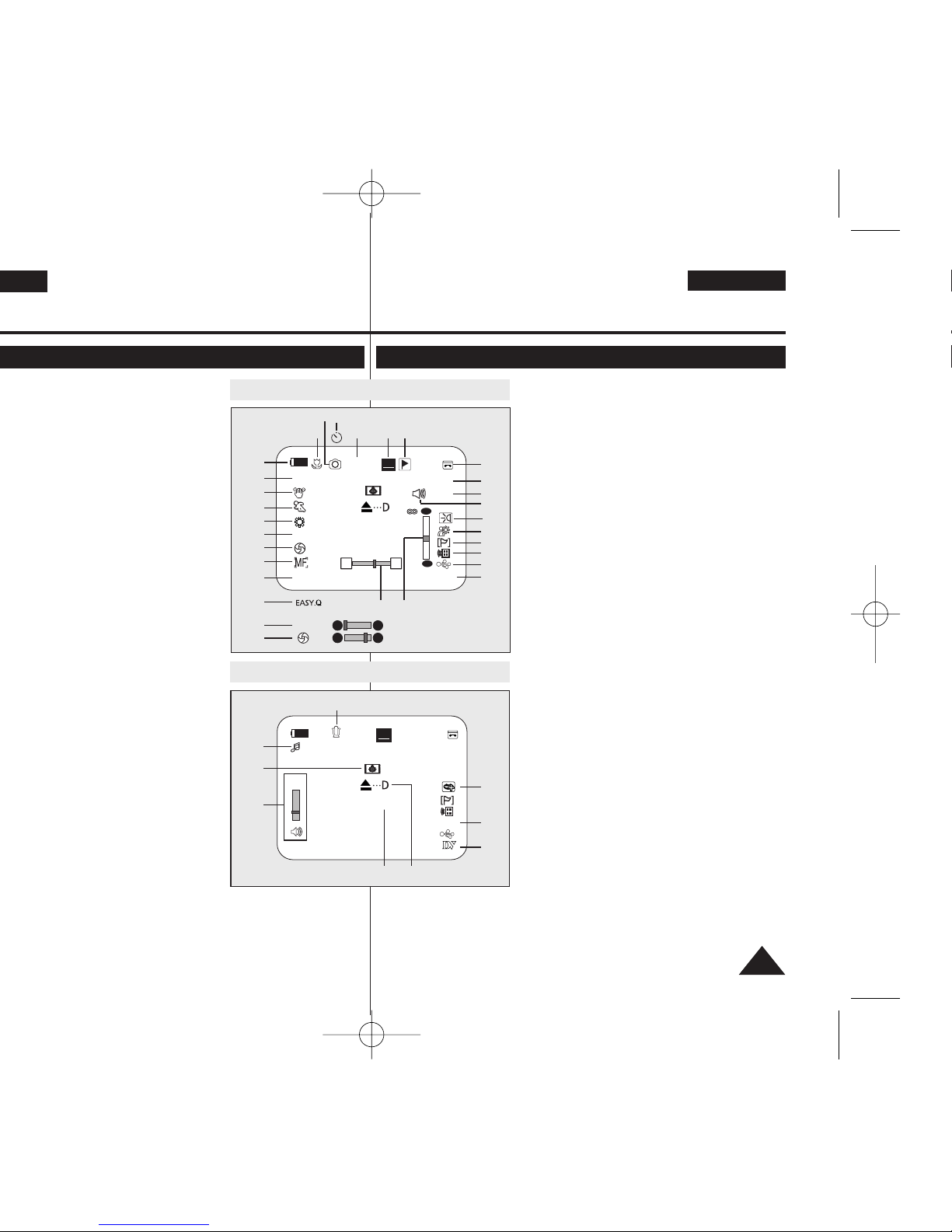
2121
DEUTSCH
Vorbereitung
Bildschirmanzeigen in den Modi Camera (Cam) und Player
1. Akkuladestand ➥Seite 17
2. Visueller Effekt ➥Seite 52
Easy.Q-Modus ➥Seite 35
16:9 Breit ➥Seite 54
3. Digitale Bildstabilisierung ➥Seite 56
4. Belichtungsprogramm ➥Seite 48
5. Weissabgleichmodus ➥Seite 50
6. Belichtungszeit ➥Seite 46
7. Blende ➥Seite 46
8. Manueller Fokus ➥Seite 47
9. Datum/Zeit ➥Seite 30
10. Zoomposition ➥Seite 39
11. COLOUR NITE-Funktion ➥Seite 41
12. USB ➥Seite 96 (nur VP-D375W(i)/D975W(i))
13. Fernbedienung ➥Seite 24
(nur VP-D375W(i)/D975W(i))
14. Rauschunterdrückung ➥Seite 44
15. Gegenlichtausgleich ➥Seite 57
16. Leuchte ➥Seite 42 (nur VP-D372WH(i)/
D375W(i)/D975W(i))
17. Real-Stereo-Ton ➥Seite 45
18. Audiomodus ➥Seite 43
19. Bandrestlaufzeit (Angabe in Minuten)
20. Bandzähler
21. Nullpunktmarkierung ➥Seite 37
(nur VP-D375W(i)/D975W(i))
22. Bandlaufgeschwindigkeit ➥Seite 43
23. Betriebsmodus
24. Selbstauslöser ➥Seite 38 (nur VP-D375W(i)/
D975W(i))
25 Fotos aufnehmen ➥Seite 59
26 Telemakro ➥Seite 55
27 Nachvertonung wiedergeben ➥Seite 64
28. Anzeige für Feuchtigkeitsniederschlag
➥Seite 6
29. Lautstärke ➥Seite 60
30. Meldungszeile ➥Seite 103
31. Fehleranzeige ➥Seite 103
32. DV-Eingang (Datenübertragung) ➥Seite 92
(nur VP-D371i/D371Wi/D372WHi/D375Wi/
D975Wi)
33. AV-Eingang ➥Seite 69 (nur VP-D371i/D371Wi/
D372WHi/D375Wi/D975Wi)
34. VOICE+-Anzeige ➥Seite 67
35. Nachvertonung ➥Seite 63 (nur VP-D375W(i)/D975W(i))
[ Hinweise ]
■
Die abgebildeten Bildschirmanzeigen beziehen sich auf das Modell VP-D375W.
■
Die oben abgebildete Bildschirmanzeige dient lediglich zur Erklärung, sie
entspricht nicht der tatsächlichen Bildschirmanzeige.
OSD in Camera Mode
OSD in Player Mode
14minSound[2]
0:00:00:10
SP
√
AV In
16BIt
No Tape !
29
27
32
33
35
30
28
00:00 1.JAN.2007
[05]
34
31
60min
10Sec
0:00:11
Color N.1/25
[20]
SP
STBY
Art
16BIt
W
T
S. 1/50
†
…
†
…
No Tape !
S. 1/50
[20]
1
2
3
2
4
5
6
7
8
9
10
6
7
12
11
14
13
15
18
17
19
20
22
2123
2524
26
00:00 1.JAN.2007
S
8
1166::99 WWiidd ee
…
oomm
†
16
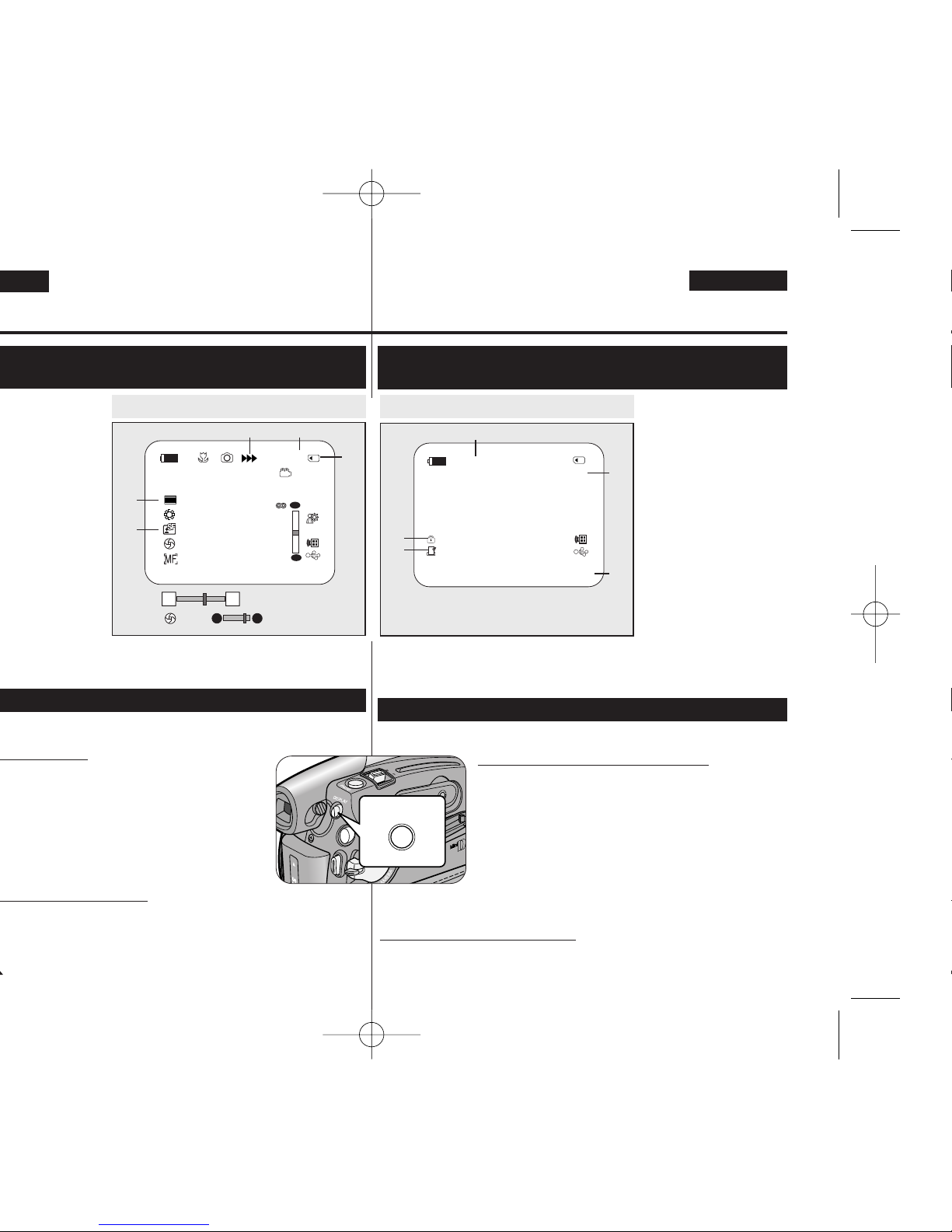
DEUTSCH
Vorbereitung
Bildschirmanzeigen in den Modi M.Cam und
M.Player (M.Play)
(nur VP-D375W(i)/D975W(i))
1. Fotoqualität ➥Seite 74
2. Speicherkarte
3. Bildzähler (Gesamtzahl
der speicherbaren
Bilder)
4. Aufnahme- und
Ladeanzeige
5. Löschschutzanzeige
➥Seite 79
6. Druckmarke ➥Seite 88
7. Ordner-/Dateinummer
➥Seite 76
8. Bildgröße (Photo)
➥Seite 75
(
nur VP-D975W(i))
9. Diashow ➥Seite 78
[ Hinweise ]
■ Die abgebildeten Bildschirmanzeigen beziehen sich auf das Modell VP-D375W.
■ Die oben abgebildete Bildschirmanzeige dient lediglich zur Erklärung, sie
entspricht nicht der tatsächlichen Bildschirmanzeige.
✤ Durch Drücken der Taste [DISPLAY] kann die Informationsanzeige auf dem LCD-
Monitor ein- bzw. ausgeschaltet werden.
Bildschirmanzeigen ein-/ausschalten
Drücken Sie die Taste [DISPLAY].
■
Bei jedem Drücken der Taste werden die
Bildschirmanzeigen ein- bzw. ausgeschaltet.
■
Bei deaktivierten Bildschirmanzeigen:
- Im <Camera Mode> (Cam-Modus): Die Modi STBY
bzw. REC (AUFN) werden immer auf dem Display
angezeigt, auch wenn die Bildschirmanzeigen
ausgeschaltet sind.
- Im <Player Mode> (Player-Modus): Beim Betätigen
einer Funktionstaste wird die jeweilige Funktion für drei
Sekunden auf dem Display angezeigt und dann wieder
ausgeblendet.
Datum/Uhrzeit ein-/ausschalten
Zum Ein-/Ausschalten der Datums-/Uhrzeitanzeige wählen Sie im Menü unter
<Date/Time> (Datum/Zeit) die Option On (Ein) bzw. Off (Aus). ➥Seite 30
Bildschirmanzeigen ein-/ausschalten
OSD in M.Player Mode
2/46
Slide
00:00 1.JAN.2007 100-0002
800X600
001
5
6
7
8
9
No Memory Card !
OSD in M.Cam Mode
DISPLAY
1152
W T
46
1152
00:00 1.JAN.2007
[20]
[20]
†
…
3 min
1
8
34
2
No Memory Card !
…
oomm
†
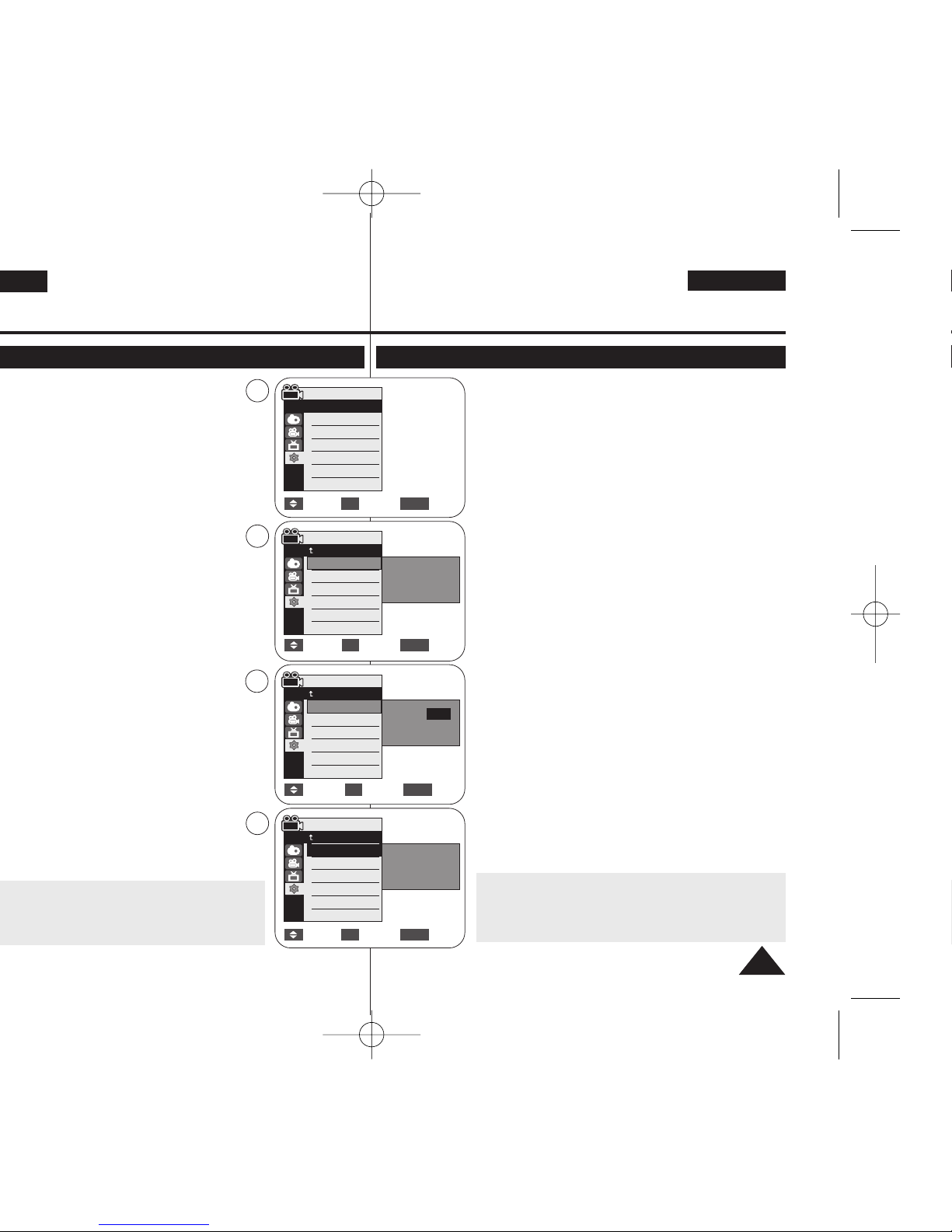
2323
DEUTSCH
✤ Die Einstellung der Uhrzeit ist in den Modi <Camera> (Cam),
<Player>, <M.Cam> und <M.Player> (M.Play) möglich.
➥Seite 19
✤ Datum und Uhrzeit werden bei Aufnahmen auf Kassette
automatisch mit aufgezeichnet. Stellen Sie <Date/Time>
(Datum/Zeit) ein, bevor Sie mit der Aufnahme beginnen.
➥Seite 30
1. Stellen Sie den Betriebsart-Wähler auf [CARD] oder
[PLAYER].
2. Stellen Sie den Moduswahlschalter auf [TAPE] oder
[CARD]. (nur VP-D375W(i)/D975W(i))
3. Drücken Sie die Taste [MENU].
■ Das Menü wird angezeigt.
4. Wählen Sie mit der Taste [▲ / ▼] die Option <System>, und
drücken Sie die Taste [OK].
5. Wählen Sie mit der Taste [▲ / ▼] die Option <Clock Set>
(Uhr einstell.), und drücken Sie die Taste [OK].
■ Das Jahr wird hervorgehoben und kann eingestellt
werden.
6. Stellen Sie mit der Taste [▲ / ▼] das aktuelle Jahr <Year>
(Jahr) ein, und drücken Sie die Taste [OK].
■ Der Monat wird hervorgehoben.
7. Verfahren Sie wie oben beschrieben, um den Monat bzw. die
übrigen Parameter (Tag, Stunde, Minute) einzustellen.
8. Drücken Sie die Taste [OK], nachdem Sie die
Minuteneinstellung vorgenommen haben.
■ Die Meldung <Complete !> (Beendet!) wird angezeigt.
■ Um Datum und Uhrzeit zu ändern, wählen Sie mit der
Taste [OK] Year (Jahr), Month (Monat), Day (Tag), Hour
(Stunde) oder Min (Minuten) aus, und stellen Sie
anschließend mit der Taste [▲ / ▼] die gewünschten
Werte ein.
9. Drücken Sie die Taste [MENU], um das Menü zu verlassen.
[ Hinweise ]
■ Wenn die Lithiumbatterie leer ist (nach ca. sechs Monaten),
wird als Datum/Uhrzeit <00:00 1.JAN.2007> auf dem Display
angezeigt.
■ Die höchste einstellbare Jahreszahl ist 2037.
■ Wenn die Lithiumbatterie nicht eingesetzt ist, können
eingegebene Daten nicht gespeichert werden.
Voreinstellungen: Menü verwenden
Uhrzeit einstellen <Clock Set> (Uhr einstell.)
Abbildungen in der Bedienungsanleitung
- Diese Bedienungsanleitung enthält Abbildungen der
Bildschirmanzeige des Modells VP-D375W.
- Einige der Bildschirmabbildungen in dieser Bedienungsanleitung
können von der Anzeige auf Ihrem Camcorder abweichen.
Camera Mode
Back
Clock Set
Remote
Beep Sound
Shutter Sound
Language
Demonstration
Set Time
Camera Mode
Back
Clock Set
Remote
Beep Sound
Shutter Sound
Language
Demonstration
1 JAN 2007
00 : 00
Complete !
Camera Mode
√System
Clock Set
Remote
Beep Sound
Shutter Sound
Language
Demonstration
√On
√On
√On
√English
√On
4
5
8
Move Select Exit
MENUOK
Move Select Exit
MENUOK
Move Select Exit
MENUOK
Camera Mode
Back
Clock Set
Remote
Beep Sound
Shutter Sound
Language
Demonstration
1 JAN 2007
00 : 00
…
†
Adjust Select Exit
MENUOK
6

DEUTSCH
✤
Die Steuerung über die Fernbedienung
ist in den Modi <Camera> (Cam),
<Player>, <M.Cam> und <M.Player> (M.Play) möglich
. ➥Seite 19
✤ Sie können die Fernbedienung für den Camcorder aktivieren oder
deaktivieren.
1. Stellen Sie den Betriebsart-Wähler auf [CAMERA]
oder [PLAYER].
2. Stellen Sie den Moduswahlschalter auf [TAPE]
oder [CARD].
3. Drücken Sie die Taste [MENU].
■
Das Menü wird angezeigt.
4. Wählen Sie mit der Taste [▲ / ▼] die Option
<System>, und drücken Sie die Taste [OK].
5. Wählen Sie mit der Taste [▲ / ▼] die Option
<Remote> (Fernbedienung), und drücken Sie die
Taste [OK].
6. Wählen Sie mit der Taste [▲ / ▼] die Option <On>
(Ein) bzw. <Off> (Aus) aus, und drücken Sie die
Taste [OK].
7. Drücken Sie die Taste [MENU], um das Menü zu
verlassen.
[ Hinweis ]
Wenn Sie unter <Remote> (Fernbedienung) die Option
<Off> (Aus) gewählt haben und versuchen, den
Camcorder mit der Fernbedienung extern zu steuern,
wird das Symbol für die Fernbedienung ( ) drei
Sekunden lang auf dem Display angezeigt und dann
wieder ausgeblendet.
Voreinstellungen: Menü verwenden
Steuerung durch Fernbedienung aktivieren <Remote>
(Fernbedienung)
(nur VP-D375W(i)/D975W(i))
1
Camera Mode
√System
Clock Set
Remote
Beep Sound
Shutter Sound
Language
Demonstration
√On
√On
√On
√English
√On
Move Select Exit
MENUOK
4
Move Select Exit
MENUOK
Off
On
6
Camera Mode
Back
Clock Set
Remote
Beep Sound
Shutter Sound
Language
Demonstration
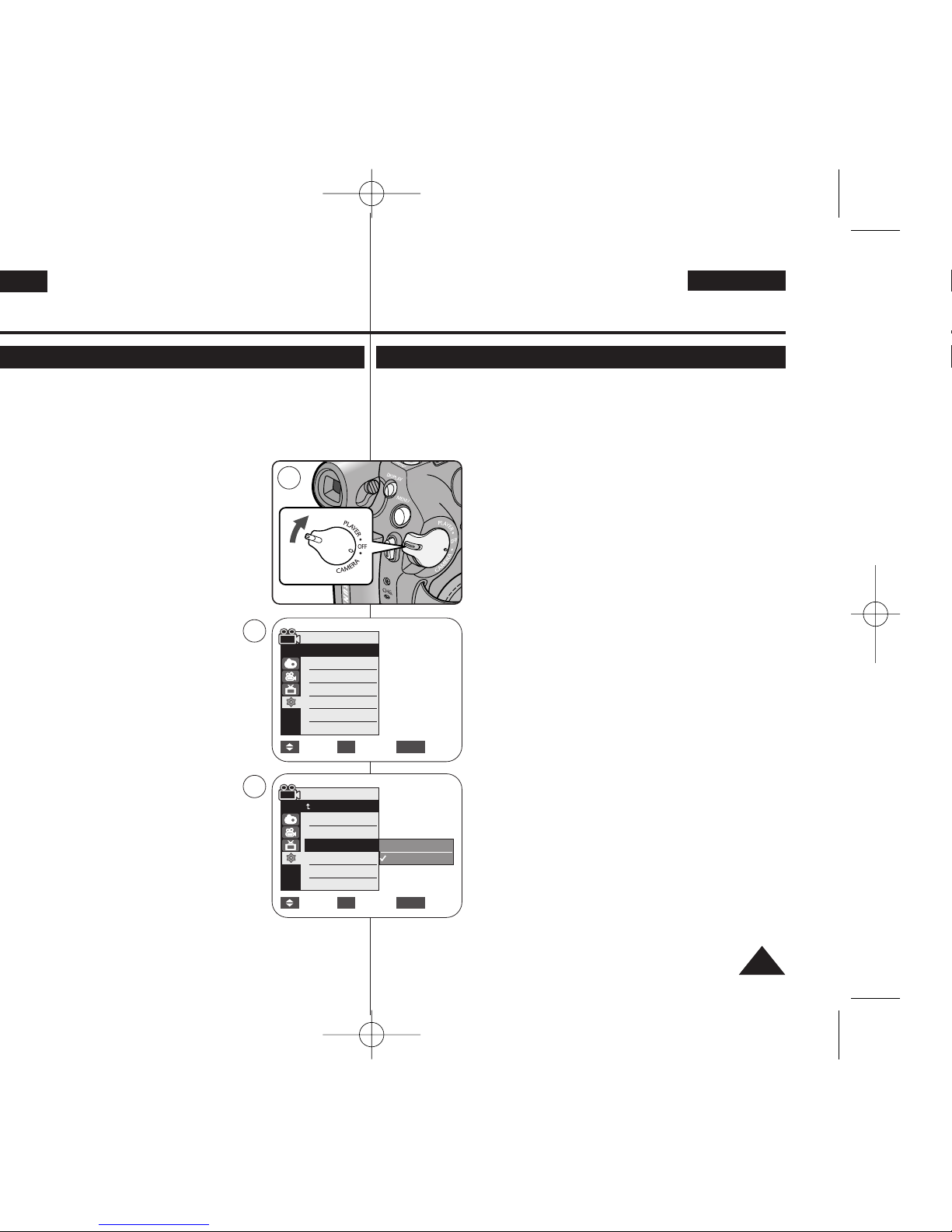
2525
DEUTSCH
✤ Der Signalton ist in den Modi <Camera> (Cam), <Player>, <M.Cam>
und <M.Player> (M.Play) verfügbar. ➥Seite 19
✤ Sie können den Signalton ein- und ausschalten. Ist der Signalton
aktiviert, ertönt er bei jedem Tastendruck.
1. Stellen Sie den Betriebsart-Wähler auf [CAMERA]
oder [PLAYER].
2. Stellen Sie den Moduswahlschalter auf [TAPE] oder
[CARD].
(
nur VP-D375W(i)/D975W(i))
3. Drücken Sie die Taste [MENU].
■
Das Menü wird angezeigt.
4. Wählen Sie mit der Taste [▲ / ▼] die Option
<System>, und drücken Sie die Taste [OK].
5. Wählen Sie mit der Taste [▲ / ▼] die Option <Beep
Sound> (Signalton), und drücken Sie die Taste
[OK].
6. Wählen Sie mit der Taste [▲ / ▼] die Option <On>
(Ein) bzw. <Off> (Aus) aus, und drücken Sie die
Taste [OK].
7. Drücken Sie die Taste [MENU], um das Menü zu
verlassen.
Voreinstellungen: Menü verwenden
Signalton einstellen <Beep Sound> (Signalton)
Move Select Exit
MENUOK
Off
On
1
Camera Mode
√System
Clock Set
Remote
Beep Sound
Shutter Sound
Language
Demonstration
√On
√On
√On
√English
√On
Move Select Exit
MENUOK
4
6
Camera Mode
Back
Clock Set
Remote
Beep Sound
Shutter Sound
Language
Demonstration
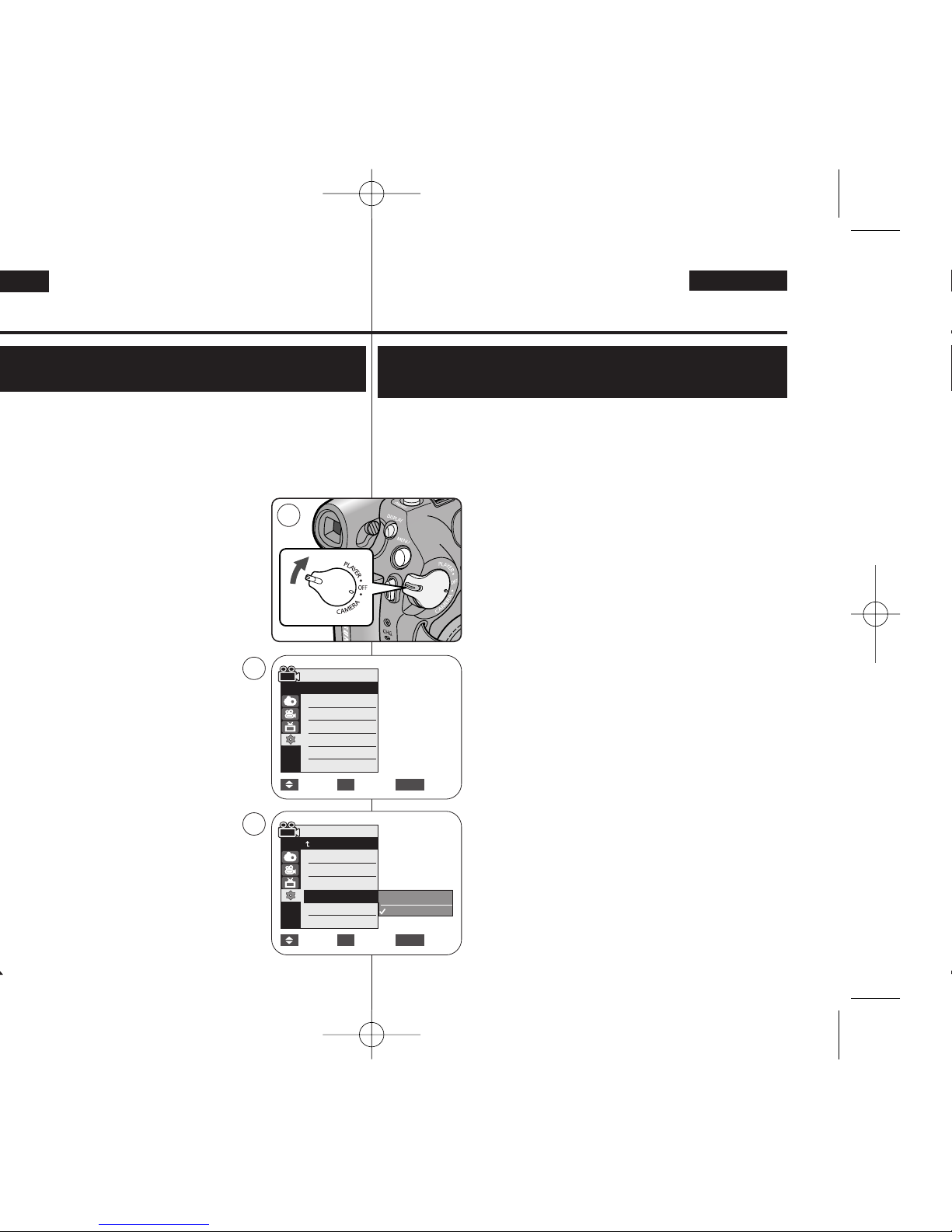
DEUTSCH
Voreinstellungen: Menü verwenden
✤ Der Foto-Klickton ist in den Modi <Camera> (Cam), <Player>
und <M.Cam> verfügbar. ➥Seite 19
✤ Sie können den Foto-Klickton ein- oder ausschalten. Bei aktiviertem
Foto-Klickton ertönt bei jedem Drücken der Taste [PHOTO] der Klickton.
1. Stellen Sie den Betriebsart-Wähler auf [CAMERA]
oder [PLAYER].
2. Wenn der Betriebsart-Wähler auf der Position
[CAMERA] steht, stellen Sie den
Moduswahlschalter auf [TAPE] oder [CARD].
Wenn der Betriebsart-Wähler auf der Position
[PLAYER] steht, stellen Sie den Moduswahlschalter
auf [TAPE].
3. Drücken Sie die Taste [MENU].
■
Das Menü wird angezeigt.
4. Wählen Sie mit der Taste [▲ / ▼] die Option
<System>, und drücken Sie die Taste [OK].
5. Wählen Sie mit der Taste [▲ / ▼] die Option
<Shutter Sound> (Foto-Klickton), und drücken Sie
die Taste [OK].
6. Wählen Sie mit der Taste [▲ / ▼] die Option <On>
(Ein) bzw. <Off> (Aus) aus, und drücken Sie die
Taste [OK].
7. Drücken Sie die Taste [MENU], um das Menü zu
verlassen.
Foto-Klickton einstellen <Shutter Sound>
(Foto-Klickton)
(nur VP-D375W(i)/D975W(i))
Move Select Exit
MENUOK
Off
On
1
Camera Mode
√System
Clock Set
Remote
Beep Sound
Shutter Sound
Language
Demonstration
√On
√On
√On
√English
√On
Move Select Exit
MENUOK
4
6
Camera Mode
Back
Clock Set
Remote
Beep Sound
Shutter Sound
Language
Demonstration
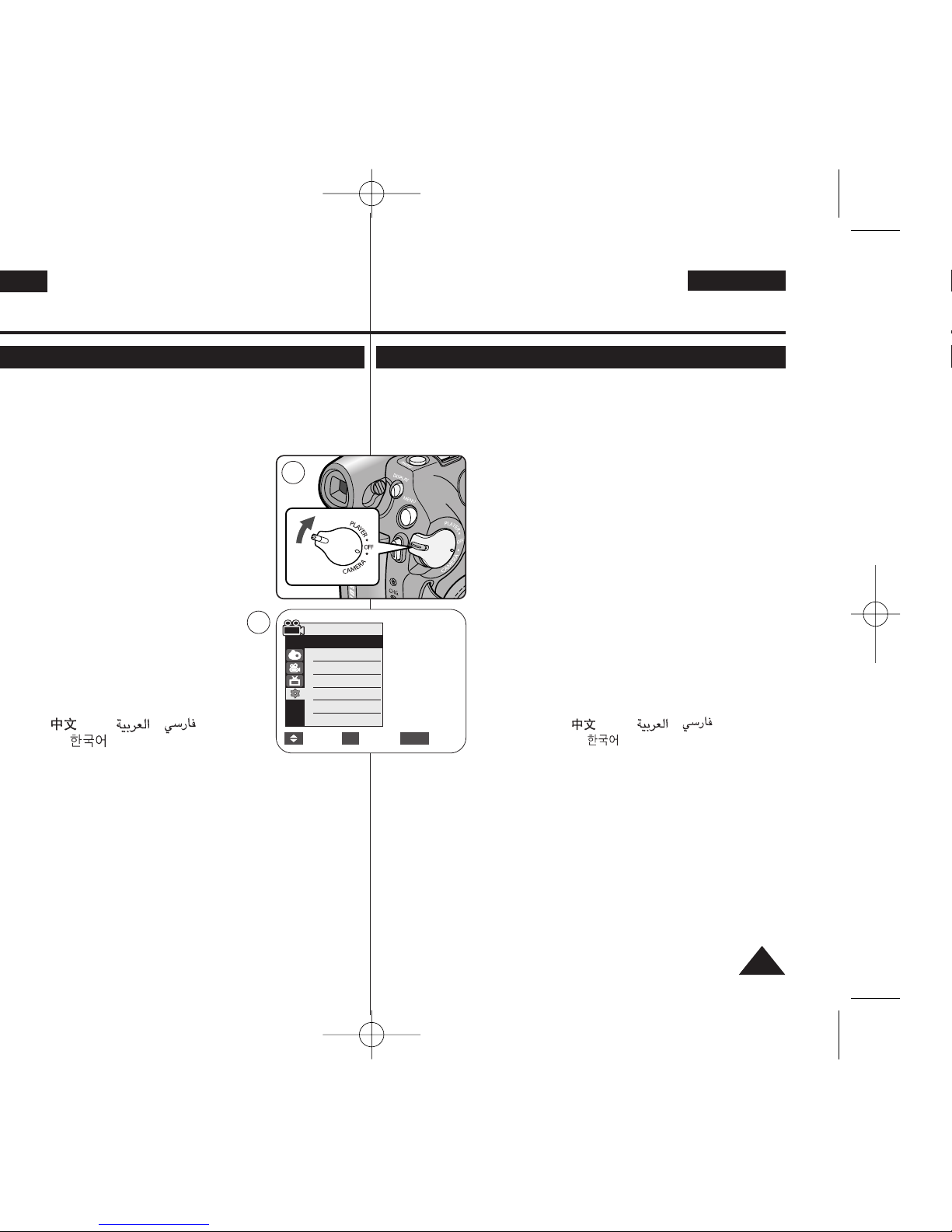
2727
Español
/ Deutsch / Italiano /
‰‰∑∑¬¬
/// PЫТТНЛИ /
DEUTSCH
✤ Die Spracheinstellung ist in den Modi <Camera>
(Cam)
, <Player>,
<M.Cam> und <M.Player> (M.Play) verfügbar. ➥Seite 19
✤ Sie können die Sprache auswählen, in der die Menüs und die
Meldungen angezeigt werden sollen.
1. Stellen Sie den Betriebsart-Wähler auf [CAMERA]
oder [PLAYER].
2. Stellen Sie den Moduswahlschalter auf [TAPE] oder
[CARD]. (nur VP-D375W(i)/D975W(i))
3. Drücken Sie die Taste [MENU].
■
Das Menü wird angezeigt.
4. Wählen Sie mit der Taste [▲ / ▼] die Option
<System>, und drücken Sie die Taste [OK].
5. Wählen Sie mit der Taste [▲ / ▼] die Option
<Language>, und drücken Sie die Taste [OK].
■
Eine Liste der verfügbaren Sprachen wird
angezeigt.
■
English / Français /
Español
/ Deutsch / Italiano /
Português / Polski / Nederlands / Magyar /
Svenska / /
‰‰∑∑¬¬
///PЫТТНЛИ /
ì͇ªÌҸ͇ / / Suomi / Türkçe /
Norwegian / Danish
6. Wählen Sie mit der Taste [▲ / ▼] die gewünschte Sprache für die
Bildschirmanzeige aus. Drücken Sie anschließend die Taste [OK].
■
Für die Bildschirmanzeige wird nun die ausgewählte Sprache
verwendet.
7. Drücken Sie die Taste [MENU], um das Menü zu verlassen.
[ Hinweise ]
■
Die Option <Language> im Menü wird stets auf Englisch angezeigt.
■
Die verfügbaren Sprachen können ohne vorherige Ankündigung
geändert werden.
Sprache der Bildschirmanzeige festlegen (Language)
Voreinstellungen: Menü verwenden
Camera Mode
√System
Clock Set
Remote
Beep Sound
Shutter Sound
Language
Demonstration
√On
√On
√On
√English
√On
Move Select Exit
MENUOK
4
1
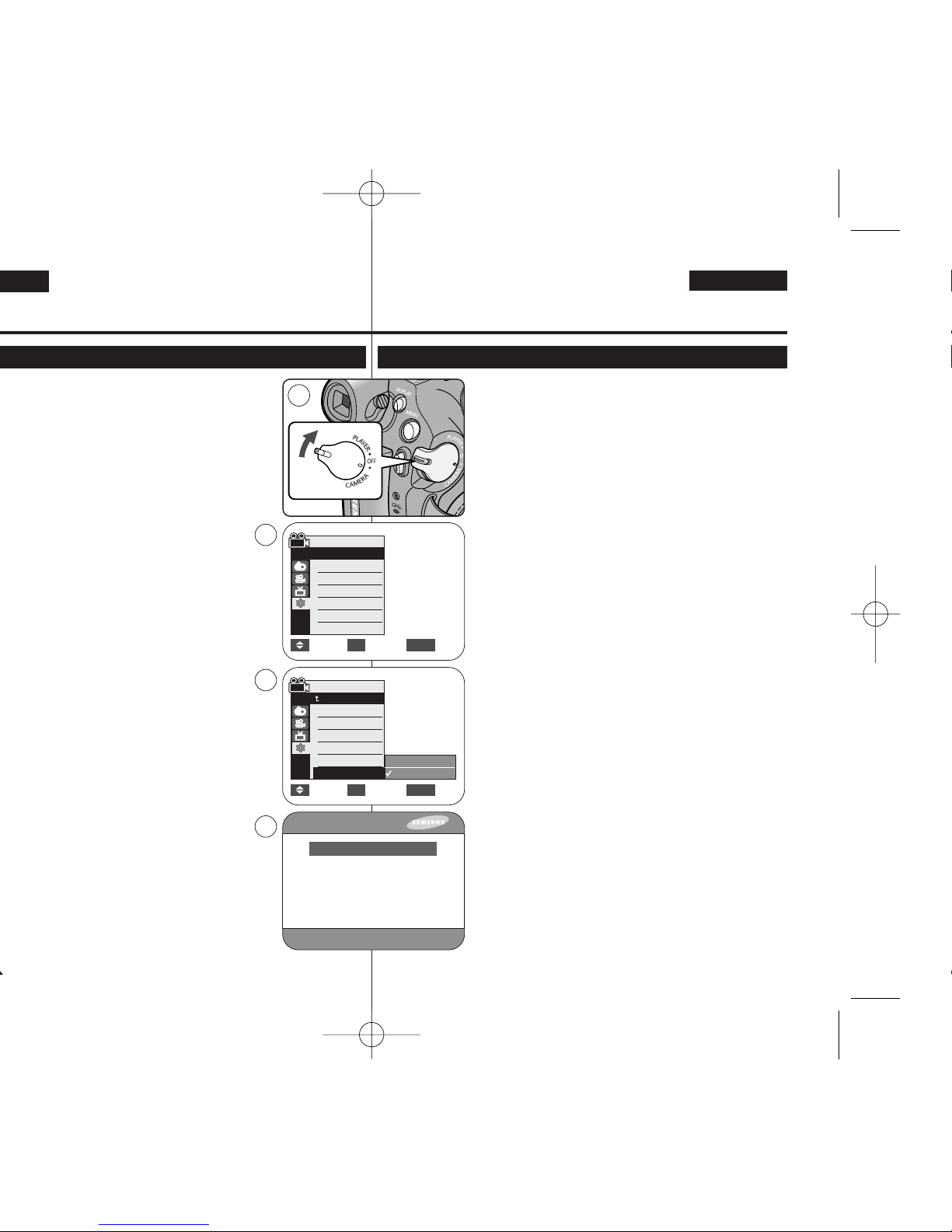
DEUTSCH
Voreinstellungen: Menü verwenden
✤
Die Demo-Funktion ist nur verfügbar, wenn keine
Kassette eingelegt ist und am Camcorder der Modus
<Camera> (Cam) eingestellt wurde. ➥Seite 19
✤ Vor dem Start: Stellen Sie sicher, dass sich keine
Kassette im Camcorder befindet. ➥Seite 32
✤ Die Demo-Funktion bietet Ihnen einen Überblick
über die wichtigsten Funktionen des Camcorders.
Sie soll Ihnen die Bedienung des Geräts erleichtern.
✤ Die Demonstration wird so lange wiederholt, bis Sie
die Demo-Funktion wieder ausschalten.
1. Stellen Sie den Betriebsart-Wähler auf [CAMERA].
2. Stellen Sie den Moduswahlschalter auf [TAPE].
(
nur VP-D375W(i)/D975W(i))
3. Drücken Sie die Taste [MENU].
■
Das Menü wird angezeigt.
4. Wählen Sie mit der Taste [▲ / ▼] die Option
<System>, und drücken Sie die Taste [OK].
5. Wählen Sie mit der Taste [▲ / ▼] die Option
<Demonstration> (Demo-Funktion), und drücken
Sie die Taste [OK].
6. Wählen Sie mit der Taste [▲ / ▼] die Option <On>
(Ein), und drücken Sie die Taste [OK].
7. Drücken Sie die Taste [MENU].
■
Die Demo-Funktion wird gestartet.
8.
Drücken Sie die Taste [MENU], um die
Demo-
Funktion
zu beenden.
[ Hinweise ]
■
Die Demo-Funktion wird automatisch aktiviert, wenn
sich keine Kassette im Camcorder befindet und das
Gerät nach Einschalten des Modus <Camera> (Cam)
länger als zehn Minuten nicht benutzt wird (wenn sich
keine Kassette im Camcorder befindet).
■
Wenn Sie bei laufender Demo-Funktion auf eine
andere Taste drücken (FADE, C.NITE, EASY.Q),
stoppt die Demo-Funktion. Wenn Sie zehn Minuten
lang keine anderen Funktionen aufrufen, wird die
Demo-Funktion wieder aktiviert.
Demo-Funktion verwenden <Demonstration>
Move Select Exit
MENUOK
Off
On
Camera Mode
√System
Clock Set
Remote
Beep Sound
Shutter Sound
Language
Demonstration
√On
√On
√On
√English
√On
Move Select Exit
MENUOK
1
4
6
7
SAMSUNG Camcorder is...
Demonstration
Camera Mode
Back
Clock Set
Remote
Beep Sound
Shutter Sound
Language
Demonstration
34x Optical Zoom
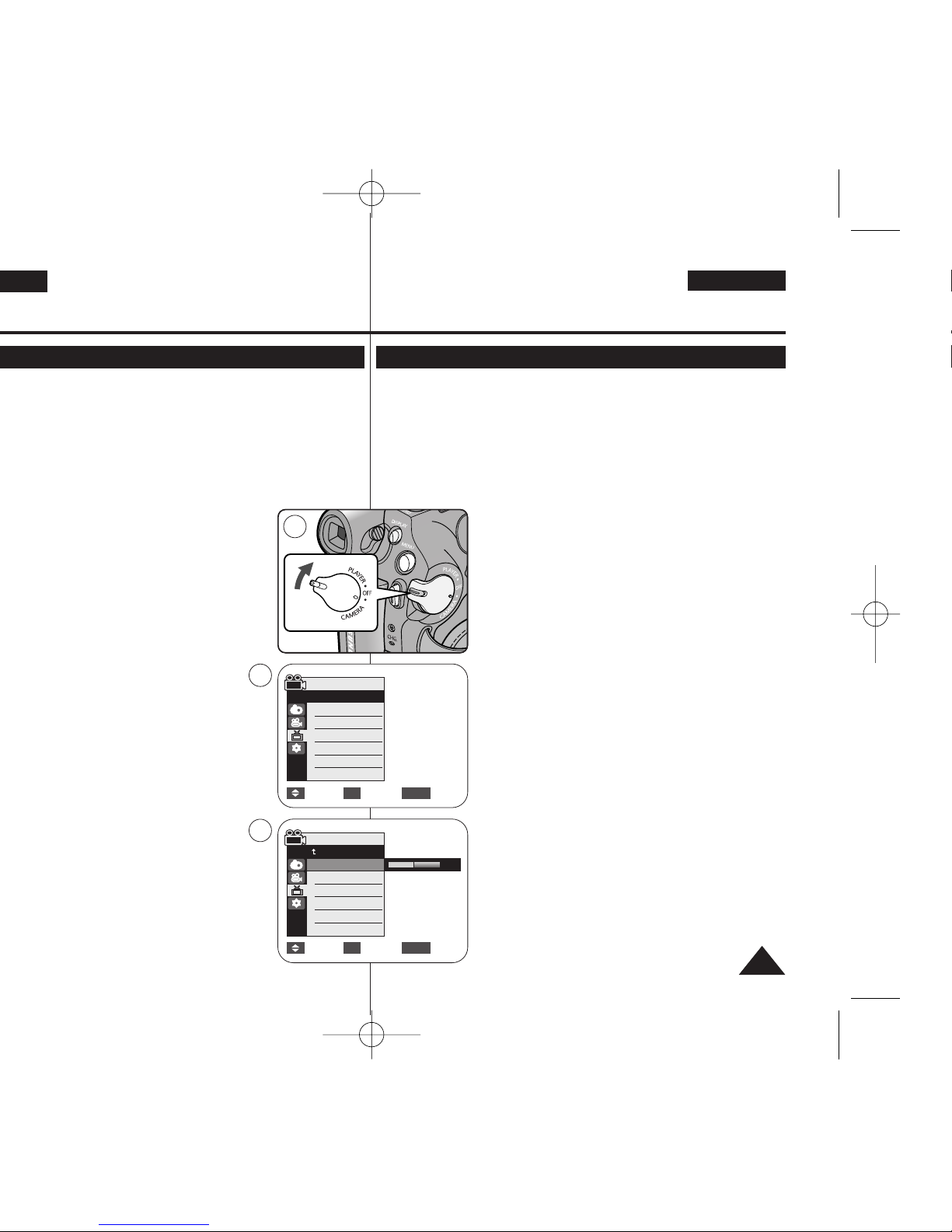
2929
DEUTSCH
Voreinstellungen:
Menü Anzeige verwenden
LCD-Monitor einstellen <LCD Bright> (LCD-Helligkeit)/ <LCD Colour> (LCD-Farbe)
✤ Die Einstellung des Displays ist in den Modi <Camera> (Cam), <Player>,
<M.Cam> und <M.Player> (M.Play) möglich. ➥Seite 19
✤ Der Camcorder ist mit einem 2,5-Zoll-Farbdisplay (nur
VP-D371(i))
/ 2,7-
Zoll-Farbdisplay (nur
VP-D371W(i)/D372WH(i)/D375W(i)/D975W(i))
mit
Flüssigkristallanzeige (LCD) ausgestattet. Damit können Sie aktuelle
Aufnahmen verfolgen und gespeicherte Aufnahmen wiedergeben.
✤ Je nach Aufnahmesituation (z. B. bei Innen- oder Außenaufnahmen) stehen
Ihnen folgende Einstellungsoptionen zur Verfügung:
- <LCD Bright> (
LCD-Helligkeit
)
- <LCD Colour> (
LCD-Farbe
)
1. Stellen Sie den Betriebsart-Wähler auf [CAMERA]
oder [PLAYER].
2. Stellen Sie den Moduswahlschalter auf [TAPE] oder
[CARD].
(nur VP-D375W(i)/D975W(i))
3. Drücken Sie die Taste [MENU].
■
Das Menü wird angezeigt.
4.
Wählen Sie mit der Taste [▲ / ▼] die Option
<Display> (Anzeige)
, und drücken Sie die Taste
[OK].
5. Wählen Sie mit der Taste
[▲ / ▼]
die gewünschte
Option <LCD Bright > (
LCD-Helligkeit)
oder <LCD
Colour> (
LCD-Farbe
) aus, und drücken Sie die Taste
[OK].
6. Stellen Sie mit der Taste
[▲ / ▼]
den gewünschten Wert
für <LCD Bright > (
LCD-Helligkeit
) bzw. < LCD
Colour> (LCD-Farbe) ein, und drücken Sie die Taste
[OK].
■
Für die Optionen <LCD Bright> (
LCD-Helligkeit
)
und <LCD Colour> (
LCD-Farbe
) können jeweils
Werte zwischen <0> und <35> eingestellt werden.
7. Drücken Sie die Taste [MENU], um das Menü zu
verlassen.
■
Die Einstellungen des Displays haben keine
Auswirkungen auf Helligkeit und Farbe des
aufgenommenen Bildes.
Move Select Exit
MENUOK
6
[18]
1
Move Select Exit
MENUOK
Camera Mode
√Display
LCD Bright
LCD Colour
Date/Time
TV Display
4
√Off
√On
Camera Mode
Back
LCD Bright
LCD Colour
Date/Time
TV Display
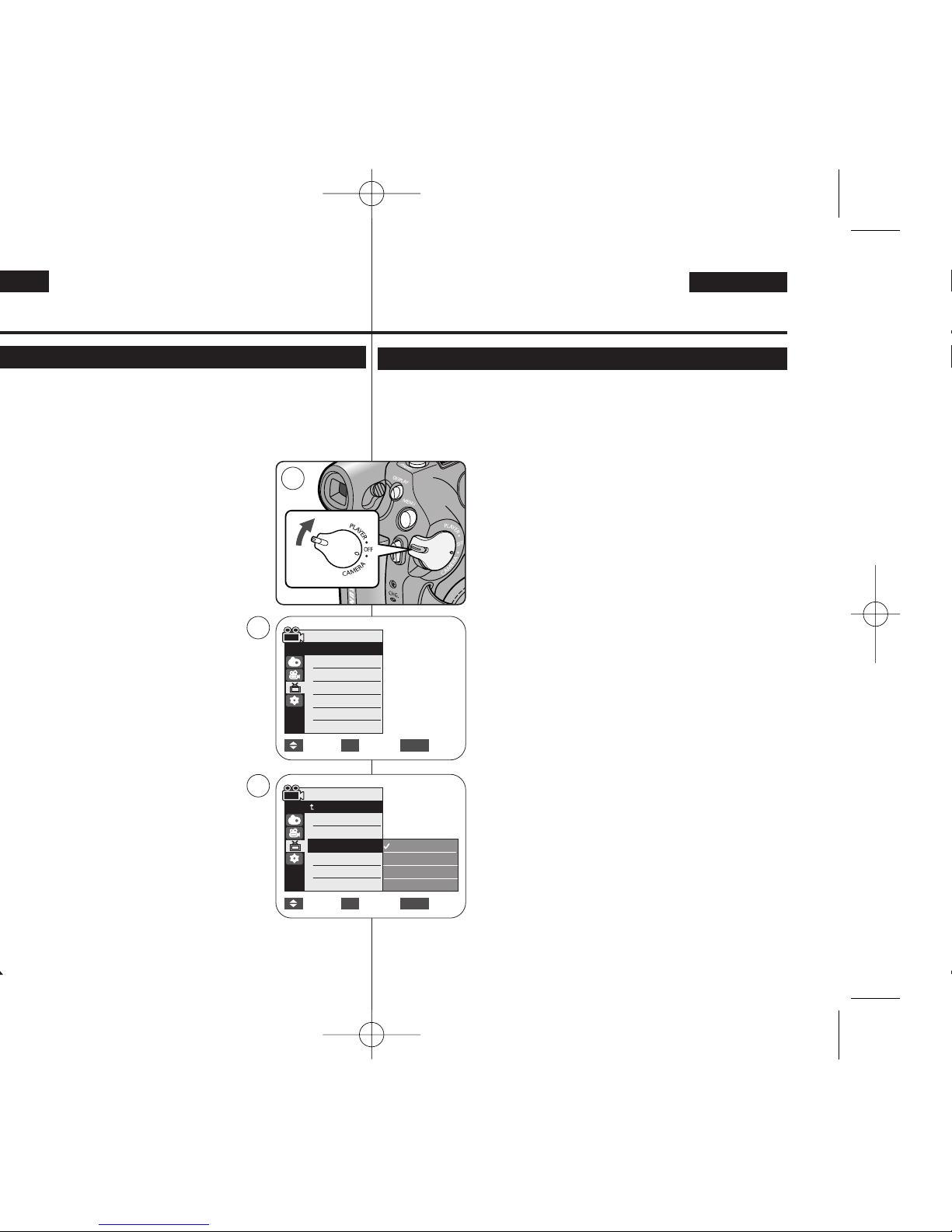
DEUTSCH
Datum und Uhrzeit anzeigen <Date/Time> (Datum/Zeit)
✤ Die Einstellung von Datum und Uhrzeit ist in den Modi <Camera>
(Cam), <Player>, <M.Cam> und <M.Player> (M.Play) möglich.
➥Seite 19
✤ Datum und Uhrzeit werden automatisch auf dem Band in einem speziell
dafür vorgesehenen Datenbereich aufgezeichnet.
1. Stellen Sie den Betriebsart-Wähler auf [CAMERA]
oder [PLAYER].
2. Stellen Sie den Moduswahlschalter auf [TAPE] oder
[CARD]. (nur VP-D375W(i)/D975W(i))
3. Drücken Sie die Taste [MENU].
■
Das Menü wird angezeigt.
4. Wählen Sie mit der Taste [▲ / ▼] die Option
<Display> (Anzeige), und drücken Sie die Taste [OK].
5. Wählen Sie mit der Taste [▲ / ▼] die Option
<Date/Time> (Datum/Zeit), und drücken Sie die Taste
[OK].
6. Wählen Sie mit der Taste [▲ / ▼] die Anzeigeoptionen
für Datum und Uhrzeit aus. Drücken Sie anschließend
die Taste [OK].
■
Anzeigeoptionen für Datum/Uhrzeit: <Off> (Aus),
<Date> (Datum), <Time> (Uhrzeit), <Date&Time>
(Datum&Zeit).
7. Drücken Sie die Taste [MENU], um das Menü zu
verlassen.
[ Hinweise ]
■
In folgenden Fällen werden Datum und Uhrzeit als
<00:00 1.JAN.2007> angezeigt:
- Wenn ein Bandbereich ohne Aufnahmen
wiedergegeben wird.
- Wenn die Aufnahme vor der Einstellung von Datum
und Uhrzeit erfolgte.
- Wenn die Lithiumbatterie zu schwach oder leer ist.
■
Stellen Sie Datum und Uhrzeit ein, bevor Sie die
Funktion <Date/Time> (Datum/Zeit) verwenden.
➥Seite 23
Voreinstellungen:
Menü Anzeige verwenden
Move Select Exit
MENUOK
Camera Mode
√Display
LCD Bright
LCD Colour
Date/Time
TV Display
4
Move Select Exit
MENUOK
Off
Date
Time
Date&Time
1
√Off
√On
6
Camera Mode
Back
LCD Bright
LCD Colour
Date/Time
TV Display
